Manual apache2
Version
Para verificar la versión de Apache en Linux, puedes utilizar los siguientes comandos en la terminal, dependiendo de la distribución que estés utilizando:
- En distribuciones basadas en Debian/Ubuntu (como Ubuntu, Debian y sus derivados):
- Para verificar la versión de Apache con el comando
apache2:
- Para verificar la versión de Apache con el comando
$ apache2 -v- También puedes usar el comando
apachectl
$ sudo apachectl -vEsto proporcionará la misma información sobre la versión de Apache.
- Si deseas ver qué módulos están compilados en Apache, ejecuta
$ apache2 -l
Para obtener detalles desde el administrador de paquetes (usando el comando apt):
$ apt info apache22. En distribuciones basadas en RHEL/Fedora/CentOS (como Fedora, CentOS, AlmaLinux y Rocky Linux):
$ httpd -vInstalacion
Con Debian / Ubuntu, la instalación de Apache es muy sencilla. Basta con ejecutar la orden:
# apt-get install apache2Arranque y Parada
Apache se ejecuta como un servicio en segundo plano (daemon). Para arrancarlo basta con ejecutar una de las órdenes:
# service apache2 start o # systemctl start apache2Y para detenerlo:
# service apache2 stop o # systemctl stop apache2Echándole un vistazo al script (/etc/init.d/apache2) verás que el comando que realmente arranca y detiene Apache es apache2ctl. Consultando la página de manual (man apache2ctl) verás que tiene muchas más opciones que start y stop.
También podemos reiniciar el servicio si ya está en funcionamiento y deseamos que cargue nuevos módulos por ejemplo:
# service apache2 restart o # systemctl restart apache2Si hemos habilitado nuevos contenidos para que sean accesibles podemos recargarlos con:
# service apache2 reload o # systemctl reload apache2Finalmente podemos ver si el servidor está en funcionamiento con:
# service apache2 status o # systemctl status apache2Podemos validar si la sintaxis es correcta de los ficheros de configuración con:
# apachectl configtestConfiguración
La configuración de Debian / Ubuntu, por defecto, incluye:
Los archivos de configuración de Apache en /etc/apache2
El directorio raíz para los documentos en /var/www
Los directorios /etc/apache2/sites-available y /etc/apache2/sites-enabled son parte de la configuración del servidor web Apache y se utilizan para gestionar múltiples sitios o dominios en un solo servidor:
/etc/apache2/sites-available:- Este directorio contiene archivos de configuración para sitios disponibles en tu servidor Apache.
- Cada archivo de configuración dentro de esta carpeta representa un sitio web específico.
- Aquí es donde creas y editas los archivos de configuración para tus diferentes sitios.
- Por ejemplo, si tienes tres sitios web (sitio1, sitio2 y sitio3), tendrías tres archivos de configuración en este directorio:
sitio1.conf,sitio2.confysitio3.conf. - Estos archivos contienen información como la ubicación de los archivos del sitio, las directivas de seguridad, las reglas de redirección, etc.
/etc/apache2/sites-enabled:- Este directorio contiene enlaces simbólicos a los archivos de configuración de los sitios que están habilitados.
- Cuando habilitas un sitio (usando el comando
a2ensite), se crea un enlace simbólico desde aquí al archivo correspondiente ensites-available. - Los sitios habilitados son aquellos que Apache cargará y servirá cuando el servidor se inicie o se reinicie.
- Por ejemplo, si habilitas
sitio1.conf, se creará un enlace simbólico ensites-enabledque apunta al archivositio1.confensites-available.
- Comandos relacionados:
a2ensite: Este comando se utiliza para habilitar un sitio. Por ejemplo, para habilitarsitio1.conf, ejecutarías:sudo a2ensite sitio1a2dissite: Este comando se utiliza para deshabilitar un sitio. Por ejemplo, para deshabilitarsitio2.conf, ejecutarías:sudo a2dissite sitio2- Después de usar estos comandos, asegúrate de recargar o reiniciar Apache para que los cambios surtan efecto:
sudo systemctl reload apache2
En resumen, estos directorios te permiten organizar y administrar fácilmente múltiples sitios web en un servidor Apache. Puedes crear y editar archivos de configuración en sites-available, habilitarlos con a2ensite y luego recargar Apache para aplicar los cambios
Servidor básico:
El fichero de configuración de Apache que Debian / Ubuntu instala por defecto (/etc/apache2/apache2.conf), aunque es muy bueno, es también muy complicado y no nos sirve para explicar los conceptos más elementales de Apache, además en las últimas versiones algunos parámetros de la configuración básica han pasado a establecerse en ficheros de configuración, en la configuración de los módulos que las aplican o en los ficheros de configuración de las Web.
#Fichero de Configuración SENCILLO (/etc/apache2/apache2.conf)
#Directorio con los ficheros de configuración de Apache
ServerRoot "/etc/apache2"
#Directorio raíz de los documentos publicados
DocumentRoot "/var/www"
#Fichero en el que se guarda el número del proceso Apache
PidFile /var/run/apache2/apache2.pid
#Usuario y grupo con los que se ejecutará Apache
User www-data
Group www-data
#Fichero de log para los errores
ErrorLog /var/log/apache2/error.log
#Incluye los módulos habilitados en nuestro servidor
IncludeOptional mods-enabled/*.load
IncludeOptional mods-enabled/*.conf
IncludeOptional conf-enabled/*.conf
#Incluye la config. de puertos en los que escucha el servidor
Include ports.conf
#Incluye las Web habilitadas en nuestro servidor
IncludeOptional sites-enabled/*.conf
Archivo /etc/apache2/mods-enabled/dir.conf:
#Lista de ficheros que pueden servir como índices de directorio
DirectoryIndex index.html index.htm
mods-enabled/mime.conf:
#Fichero con la lista de tipos mime
TypesConfig /etc/mime.typesArchivo /etc/apache2/sites-available/nombre_web.conf:
#Nombre con el que el Servidor se conoce a sí mismo
ServerName www.depinfo.iesjc
#Directorio raíz de los documentos publicados en esta web
DocumentRoot /var/www/depinfo
ports.conf:
#Puerto en el que escuchará Apache
Listen 80En el contenido anterior:
- Los ficheros de configuración son de texto plano.
- Cada línea contiene una directiva de configuración.
- Las líneas que empiezan por # son comentarios.
Directivas Básicas
ServerName
Establece el nombre con el que el servidor se conoce a sí mismo. Esta directiva se utiliza para las redirecciones. Es decir, cuando Apache le tiene que indicar al cliente (el navegador) otra dirección a la que tiene que ir.
Es importante que ese nombre se pueda resolver por DNS. De lo contrario el cliente no podrá acceder a la página redireccionada.
ServerRoot
Establece el directorio en el que se encuentran los ficheros de configuración de Apache. Y si Apache no conoce el directorio de configuración, ¿cómo puede acceder a éste fichero de configuración? La respuesta a esta paradoja es que Apache puede arrancarse pasándole como parámetro un fichero de configuración. Pero puede ocurrir que en el fichero de configuración hagamos referencia a otros ficheros que deben incluirse.
DocumentRoot
Establece el directorio en el que se encuentran los ficheros que Apache servirá a los clientes (páginas HTML, scripts PHP, CGIs, etc.). Cada servidor virtual tiene el su directorio definido con esta directiva.
PidFile
Establece el fichero en el que se guardará el número del proceso de Apache. Este fichero es el que se lee cuando hay que parar/matar el proceso.
User
Establece el usuario con el que se ejecutará Apache. Bueno, realmente el proceso Apache se ejecuta como root, porque normalmente tiene que abrir un socket de escucha para el puerto 80 y, en POSIX, sólo root puede abrir puertos por debajo del 1000. Sin embargo, tras arrancar ese primer proceso como root, Apache crea varios procesos hijos que se ejecutan
con el usuario establecido en esta directiva (www-data en Debian). Estos procesos serán quienes realmente atenderán las peticiones de los usuarios.
Group
Establece el grupo con el que se ejecutará Apache (sus procesos de escucha).
ErrorLog
Establece el fichero de log de errores de Apache. En este fichero se registrarán los fallos de acceso, intentos de acceso a recursos sin autorización, páginas no encontradas, etc.
Listen
Establece la dirección IP y el puerto en el que escuchará Apache. Por defecto, Apache escuchará en todas las direcciones IP habilitadas en la máquina. Se define en el fichero ports.conf.
DirectoryIndex
Establece los nombres de ficheros que servirán como índices al acceder a un directorio sin indicar ningún recurso concreto. Así, si un usuario solicita www.miweb.org/dir1/ Apache buscará en ese directorio ficheros con el nombre indicado en esta directiva para servirlos.
TypesConfig
Establece el fichero con la lista de tipos Mime. Los tipos Mime constituyen un estándar que relaciona tipos de ficheros con sus extensiones y le permiten a Apache informar al navegador del tipo de fichero que le está entregando. Así, el navegador decide cómo presentarlo (mostrando una página web, ejecutando un plugin, guardándolo en disco…)
Activar espacio web para usuarios del sistema
Apache dispone de un módulo que permite a los usuarios del sistema tener su página web en el servidor, pero con la ventaja que el espacio disponible para albergar esta página se encuentra dentro del directorio personal de cada usuario, de forma que cada uno puede administrarse su propia página sin tener que tener más privilegios. Para habilitar el módulo se tiene que ejecutar:
$sudo a2enmod userdirUna vez el módulo está habilitado, cualquier usuario puede poner su página web dentro del directorio public_html en su directorio personal (/home/nombre_usuario/public_html).
Normalmente esta carpeta no estará creada, pero puede crearla el propio usuario, sólo tiene que tener en cuenta el darle permisos para que sea accesible. Lo mejor sería darle los permisos 755 para que el usuario pudiera hacer modificaciones y el resto sólo pudiera acceder para ver los objetos almacenados.
Los objetos que hay dentro de esta carpeta y que formarán la página web (documentos html, imágenes, vídeos…) deberían tener los permisos 644 porqué, a diferencia del directorio que los contiene, no necesitan el permiso de ejecución. Evidentemente si se tienen subdirectorios también necesitarán este permiso x.
Como el resto de ubicaciones, Apache intentará mostrar la página llamada index, así que si esta pagina existe, para mostrarla, sólo se tiene que poner en el navegador la URL:
http://direccion_servidor/~nombre_usuario
Servidor Configurado por Directorios
En el servidor sencillo que acabamos de ver, la configuración es la misma para todos los documentos que estemos publicando. En algunos casos puede interesarnos tener configuraciones diferentes para distintos directorios e incluso para distintos ficheros. Para eso, podemos utilizar un fichero de configuración como el siguiente:
#Fichero de Configuración POR BLOQUES
ServerName "www.depinfo.iesjc"
ServerRoot "/etc/apache2"
DocumentRoot "/var/www"
PidFile /var/run/apache2/apache2.pid
User www-data
Group www-data
ErrorLog /var/log/apache2/error.log
Listen 80
TypesConfig /etc/mime.types
#Establecemos la configuración de cada directorio
<Directory "/var/www">
#No permitimos los índices automáticos en ningún sitio (salvo
#los que permitamos explícitamente)
Options -Indexes
</Directory>
<Directory "/var/www/descargas">
#En este directorio, permitimos índices automáticos, pero no
#permitimos enlaces simbólicos
Options +Indexes -FollowSymLinks
#No permitimos a nadie acceder a los ficheros .htaccess de este
#directorio
<Files .htaccess>
order allow,deny
deny from all
</Files>
</Directory>
<Location /server-status>
#En esta dirección, mostramos información sobre el estado del
#servidor
SetHandler server-status
</Location>Directivas para la Configuración por Bloques
Al aplicar configuraciones diferentes por directorio, por fichero o por localización, decimos que estamos aplicando “Configuración por Bloques”. Hemos utilizado las siguientes directivas:
<Directory>
Indica que el bloque de configuración que abarca (entre y ) se aplica al directorio indicado y a sus subdirectorios. También hay una directiva que permite utilizar expresiones regulares. Así, un mismo bloque de configuración puede aplicarse a varios directorios.
Options
Modifica las opciones que se aplican a un directorio. Las opciones se añaden (con +) o se quitan (con -) respecto a las que en ese momento se aplican sobre el directorio. Mediante esta directiva pueden añadirse/quitarse las siguientes opciones:
All, ExecCGI, FollowSymLinks, Includes, IncludesNOEXEC, Indexes, Multiviews y SymLinksIfOwnerMatch.
<File>
Indica que el bloque de configuración que abarca (entre <File> y </File>) se aplicará a los ficheros cuyo nombre coincida con el indicado. También hay una directiva <FileMatch> que permite utilizar expresiones regulares. Así, un mismo bloque de configuración puede aplicarse a varios ficheros.
<Location>
Indica que el bloque de configuración que abarca (entre <Location> y </Location> ) se aplicará a las localizaciones que coincidan con la indicada. La “localización” es la dirección que solicita el cliente. Fíjate que no es lo mismo que el sistema de ficheros (sobre el que trabajan <Directory> y <File>). Utilizando redirecciones y alias es posible que un cliente solicite una determinada “localización” y que la página que se le entregue tenga un path completamente distinto al que él especificó. También hay una directiva <LocationMatch> que permite utilizar expresiones regulares. Así, un mismo bloque de configuración puede aplicarse a varias localizaciones.
SetHandler
Establece el manejador que se utilizará para atender las peticiones a un directorio, a un tipo de ficheros o a una localización. Un «handler» es una representación interna de Apache de una acción que se va a ejecutar cuando hay una llamada a un fichero. Generalmente, los ficheros tienen handlers implícitos, basados en el tipo de fichero de que se trata. Normalmente, todos los ficheros son simplemente servidos por el servidor, pero algunos tipos de ficheros se tratan de forma diferente. Los posibles handlers son: default-handler, send-as-is, cgi-script, imap-file, server-info, server-status y type-map.
Servidores Virtuales
Tener todo un servidor Apache para atender sólo un sitio web es una pérdida de recursos. Apache es capaz de atender, desde una sola máquina a todo un conjunto de sitios web. Es decir, podemos servir al mismo tiempo peticiones para www.depinfo.iesjc , www.depadm.iesjc, profes.iesjc , alumnes.iesjc…
Esto se hace utilizando “Servidores virtuales”.
Servidores Virtuales por IP
Supongamos en primer lugar, que nuestro servidor atiende dos direcciones IP y que asignamos cada una de ellas a un sitio web. El fichero de configuración sería el siguiente y estaría ubicado en: /etc/apache2/sitesavailable/nombre_web.conf
#Fichero de Configuración para HOSTS VIRTUALES POR IP
ServerRoot "/etc/apache2"
DocumentRoot "/var/www"
PidFile /var/run/apache2/apache2.pid
User www-data
Group www-data
ErrorLog /var/log/apache2/error.log
TypesConfig /etc/mime.types
#Establecemos la configuración para cada Host Virtual
<VirtualHost 192.168.2.166>
#Cada uno tiene su nombre
ServerName www.depinfo.iesjc
DocumentRoot /var/www/depinfo
#Dividimos los ficheros de log
ErrorLog /tmp/www1_ERROR.log
TransferLog /tmp/www1_ACCESS.log
</VirtualHost>
<VirtualHost 192.168.2.200>
ServerName www2.depinfo.iesjc
DocumentRoot /var/www/depinfo2
ErrorLog /tmp/www2_ERROR.log
TransferLog /tmp/www2_ACCESS.log
</VirtualHost>Servidores Virtuales por Puerto
Hagamos lo mismo, pero en una de las direcciones IP, utilicemos dos puertos TCP/IP distintos para atender dos sitios diferentes. En el fichero /etc/apache2/ports.conf debemos añadir: Listen 8080 para que el servidor también escuche en este nuevo puerto. El fichero de configuración sería el siguiente, con la misma ubicación que en el caso anterior:
#Fichero de Configuración para HOSTS VIRTUALES POR IP Y PUERTO
ServerRoot "/etc/apache2"
DocumentRoot "/var/www"
PidFile /var/run/apache2/apache2.pid
User www-data
Group www-data
ErrorLog /var/log/apache2/error.log
TypesConfig /etc/mime.types
#Indicamos el puerto de cada sitio web
<VirtualHost 192.168.2.166:80>
ServerName www.depinfo.iesjc
DocumentRoot /var/www/depinfo
ErrorLog /tmp/www1_ERROR.log
TransferLog /tmp/www1_ACCESS.log
</VirtualHost>
<VirtualHost 192.168.2.166:8080>
ServerName profes.depinfo.iesjc
DocumentRoot /var/www/profes
ErrorLog /tmp/profes_ERROR.log
TransferLog /tmp/profes_ACCESS.log
</VirtualHost>
<VirtualHost 192.168.2.200>
ServerName www2.depinfo.iesjc
DocumentRoot /var/www/depinfo2
ErrorLog /tmp/www2_ERROR.log
TransferLog /tmp/www2_ACCESS.log
</VirtualHost>Servidores Virtuales por Nombre
Y ahora, configuremos el servidor utilizando los nombres de cada sitio web:
El fichero de configuración sería el siguiente, con la misma ubicación que en el caso anterior:
#Fichero de Configuración para HOSTS VIRTUALES POR NOMBRE
ServerRoot "/etc/apache2"
DocumentRoot "/var/www"
PidFile /var/run/apache2/apache2.pid
User www-data
Group www-data
ErrorLog /var/log/apache2/error.log
TypesConfig /etc/mime.types
#La configuración de hosts virtuales por nombre se aplica a las
#peticiones recibidas en esta IP
NameVirtualHost 192.168.2.166
#Configuramos haciendo referencia a cada sitio por su nombre
<VirtualHost www.depinfo.iesjc>
ServerName www.depinfo.iesjc
ServerName www.depinfo.iesjc
DocumentRoot/var/www/depinfo
ErrorLog /tmp/www1_ERROR.log
TransferLog /tmp/www1_ACCESS.log
</VirtualHost>
<VirtualHost www2.depinfo.iesjc>
ServerName www2.depinfo.iesjc
DocumentRoot /var/www/depinfo2
ErrorLog /tmp/www2_ERROR.log
TransferLog /tmp/www2_ACCESS.log
</VirtualHost>Servidores Virtuales por Nombre, IP y Puerto
Para completar el ejemplo, configuramos el servidor utilizando todas las opciones:
#Fichero de Configuración para Hosts Virtuales
ServerRoot "/etc/apache2"
DocumentRoot "/var/www"
PidFile /var/run/apache2/apache2.pid
User www-data
Group www-data
ErrorLog /var/log/apache2/error.log
TypesConfig /etc/mime.types
NameVirtualHost 192.168.2.166
<VirtualHost www.depinfp.iesjc>
ServerName www.depinfo.iesjc
DocumentRoot /var/www/depinfo
ErrorLog /tmp/depinfo_ERROR.log
TransferLog /tmp/depinfo_ACCESS.log
</VirtualHost>
<VirtualHost www2.depinfo.iesjc>
ServerName www2.depinfo.iesjc
DocumentRoot /var/www/depinfo2
ErrorLog /tmp/depinfo2_ERROR.log
TransferLog /tmp/depinfo2_ACCESS.log
</VirtualHost>
<VirtualHost 192.168.2.200:80>
ServerName www2.depinfo.iesjc
DocumentRoot /var/www/depinfo2
ErrorLog /tmp/depinfo2_ERROR.log
TransferLog /tmp/depinfo2_ACCESS.log
</VirtualHost>
<VirtualHost 192.168.2.200:8080>
ServerName profes.depinfo.iesjc
DocumentRoot /var/www/profes
ErrorLog /tmp/profes_intranet_ERROR.log
TransferLog /tmp/profes_intranet_ACCESS.log
</VirtualHost>Servidores Virtuales Dinámicos
Pero… ¿qué pasa si tenemos que configurar decenas, cientos o incluso miles de sitios web tal y como ocurre en un ISP? Para eso tenemos la opción de Hosts Virtuales Dinámicos. Debemos cargar el módulo: # a2enmod vhost_alias
Veamos un ejemplo:
#Fichero de Configuración para Hosts Virtuales Dinámicos
ServerName "iesjc"
ServerRoot "/etc/apache2"
DocumentRoot "/var/www"
PidFile /var/run/apache2/apache2.pid
User www-data
Group www-data
ErrorLog /var/log/apache2/error.log
TypesConfig /etc/mime.types
ErrorLog /tmp/iesjc_ERROR.log
#Le indicamos a Apache que utilice como nombre (ServerName) el de la petición recibida
UseCanonicalName Off
#Establecemos el DocumentRoot para cada sitio web que atendemos.
VirtualDocumentRoot /var/www/%1.0Pero, si tenemos muchos sitios web, también puede ser útil que cada uno de ellos tenga su propio fichero de configuración (ya le daremos permiso a sus administradores para que lo gestionen ellos mismos). Esto podemos conseguirlo cargando todos los ficheros de configuración de los sitios virtuales desde un directorio.
Podríamos hacerlo utilizando la siguiente línea en el fichero de configuración de Apache:
Include /etc/apache2/sites-enabled/[^.#]*
Esta directiva incluye en el fichero de configuración todos los ficheros que encuentre en el directorio indicado.
Directivas para la Configuración de Servidores Virtuales
Veamos las directivas que hemos utilizado:
<VirtualHost>
Indica que el bloque de configuración que abarca (entre y ) se aplica al sitio web indicado. Cada host virtual se puede identificar por IP, IP:Puerto o por nombre.
NameVirtualHost
Establece la dirección IP sobre la que se configurarán hosts virtuales.
VirtualDocumentRoot
Establece dinámicamente la raíz de los documentos (DocumentRoot) para los hosts virtuales. Para establecer el nombre del directorio usa % que hace referencia al nombre que estamos para acceder a nuestro servidor y el número que va con el % indica que parte de este nombre se usa para identificar su directorio:
%0 se usa todo el nombre, por tanto si nuestra web se identifica por www.depinfo.iesjc, el directorio raíz será /var/www/www.depinfo.iesjc/
%1 toma la primera parte del nombre, www y el directorio raíz estaría en /var/www/www
%2 toma la segunda parte.
La lista siguiente muestra el funcionamiento ya que se pueden realizar combinaciones:
%% inserta un %
%p inserta el número de port del servidor virtual
%N.M donde N indica la parte del nombre y M indica cuantos caracteres se toman de él.
El valor para N:
0 el nombre completo → %0
1 la primera parte → %1
2 la segunda parte → %2
-1 la última parte → %-1
-2 la penúltima parte → %-2
2+ la segunda y todas las partes subsecuentes → %2+
-2+ la penúltima y todas las partes precedentes → %-2+
1+ and -1+ lo mismo que cero 0
UseCanonicalName
Establece de qué forma conocerá Apache su propio nombre (para las redirecciones).
TransferLog
Establece el fichero de log de acceso de Apache.En este fichero se registrarán los accesos a las páginas servidas por Apache.
Configuración de Apache2 con modulo UserDir
Userdir es un modulo de apache que hace posible que todos los usuarios con acceso a un servidor tengan una carpeta llamada public_html en la cual puedan alojar sus páginas y archivos.
La habilitación es super sencilla.
Instalando el Módulo
Asumiendo que tenemos Apache2 instalado ejecutamos:
sudo a2enmod userdirSi el servidor no reinicia automáticamente lo reiniciamos de manera manual.
sudo /etc/init.d/apache2 restartProbando la configuración.
Simplemente vamos al HOME de algún usuario y creamos la carpeta public_html y seteamos los permisos.
mkdir public_html
chmod 0755 public_htmlPara acceder vamos a la dirección ip del servido ( o el dominio ) y agregamos /~USUARIO. Si tenemos un usuario llamado pepegrillo vamos a la dirección:http://MIDIRECCION/~pepegrillo
Creando la carpeta public_html de manera automática.
Para la creación automática de la carpeta public_html al momento de crear el usuario, simplemente agregamos la nueva carpeta a la dirección /etc/skel. En mi caso además quiero que estás carpetas sean manejadas por el servidor de apache, por lo que le daré la propiedad de la carpeta.
mkdir public_html
chmod 0755 public_html
chown www-data public_htmlDe esta forma cada vez que se cree un usuario este estará listo para utilizar su carpeta public_html.
OJO, si el servidor Apache2 también utiliza php, y la dirección del usuario no los ejecuta, es debido a que está deshabilitada esta opción en el archivo /etc/apache2/mods-enabled/php5.conf. Esta configuración simplemente se comenta para que funcione.
El archivo quedaría así:
SetHandler application/x-httpd-php
SetHandler application/x-httpd-php-source
# To re-enable php in user directories comment the following lines
# (from to .) Do NOT set it to On as it
# prevents .htaccess files from disabling it.
#
#
# php_admin_value engine Off
#
#
Eso debería ser todo.
Interfaz Gráfica de Apache
Cómo instalar la interfaz gráfica de Apache en Ubuntu 18.04 LTS
Apache GUI es una herramienta gratuita y de código abierto basada en Java que puede utilizarse para gestionar y configurar el servidor web Apache a través del navegador web. Está especialmente diseñada para quienes buscan una cómoda interfaz gráfica (GUI) para configurar los servidores Apache.
Características de la GUI de Apache
- Editar, buscar y validar tus configuraciones.
- Iniciar, detener y reiniciar el servicio de Apache.
- Ver, instalar y eliminar módulos de Apache.
- Editar tus documentos web a través del navegador web utilizando el editor en línea.
- Probar la configuración del servidor en busca de errores.
Requisitos
- Un servidor con Ubuntu 18.04.
- Un usuario no root con privilegios sudo.
Instalar Java
ApacheGUI está escrito en Java, por lo que tendrás que instalarlo primero. Puedes instalar Java con el siguiente comando:
sudo apt-get install default-jre -yUna vez instalado Java. Puedes verificar la versión de Java con el siguiente comando:
java -versionSalida:
openjdk version "10.0.2" 2018-07-17
OpenJDK Runtime Environment (build 10.0.2+13-Ubuntu-1ubuntu0.18.04.2)
OpenJDK 64-Bit Server VM (build 10.0.2+13-Ubuntu-1ubuntu0.18.04.2, mixed mode)
Instalar el servidor LAMP
A continuación, instala el servidor web Apache y MariaDB con el siguiente comando
sudo apt-get install apache2 mariadb-server -yInstala PHP con el siguiente comando:
sudo apt-get install php7.2 php7.2-mysql libapache2-mod-php7.2 -yA continuación, inicia el servicio de Apache y MariaDB y haz que se inicien al arrancar con el siguiente comando:
sudo systemctl start apache2
sudo systemctl enable apache2
sudo systemctl start mysql
sudo systemctl enable mariadbInstalar ApacheGUI
En primer lugar, tendrás que descargar la última versión de ApacheGUI en tu sistema. Puedes descargarla con el siguiente comando:
sudo mkdir /usr/local/apachegui
sudo cd /usr/local/apachegui
sudo wget https://excellmedia.dl.sourceforge.net/project/apachegui/1.12-Linux-Solaris-Mac/ApacheGUI-1.12.0.tar.gzA continuación, extrae el archivo descargado con el siguiente comando:
sudo tar -xvzf ApacheGUI-1.12.0.tar.gzA continuación, cambia el directorio al ApacheGUI e inicia el script de instalación con el siguiente comando
sudo cd ApacheGUI/bin
sudo ./run.shTu ApacheGUI está ahora iniciando y escuchando en el puerto 9999.
A continuación, abre tu navegador web y escribe la URL http://your-server-ip:9999/ApacheGUI. Serás redirigido a la siguiente página:

Aquí, selecciona el método de instalación del servidor web Apache, y luego haz clic en el botón Aceptar. Deberías ver la siguiente página:
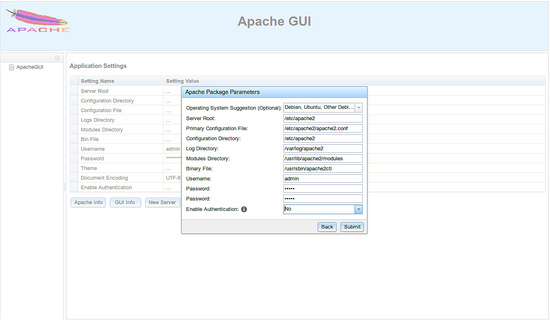
Aquí, proporciona tus credenciales de usuario administrador y haz clic en el botón Enviar. Deberías ver el panel de control de ApacheGUI en la siguiente página:
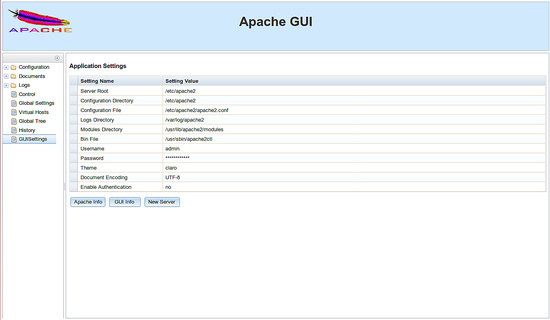
Para detener el servidor Apache GUI, ejecuta:
sudo ./stop.sh
Me parece un post magnífico. Porque no lo completas.
Can you be more specific about the content of your article? After reading it, I still have some doubts. Hope you can help me.
Keep thiks going please, great job!
vermifuge chevaux sans ordonnance pharmacie: viagra pharmacie en ligne sans ordonnance – ketum gel
bonbon minceur: PharmaDirecte – antibiotique chat sans ordonnance
apotheek online nl: MedicijnPunt – medicijnen aanvragen apotheek
https://zorgpakket.com/# mijn apotheek
https://tryggmed.shop/# ketose mГҐler apotek
honungssalva apotek: Snabb Apoteket – kГ¶pa hund billigt
viata online apotheek MedicijnPunt online apotheek 24
honungssalva apotek: Snabb Apoteket – billigt pГҐ nГ¤tet
https://snabbapoteket.shop/# pris receptbelagda läkemedel
jerntilskudd apotek: TryggMed – kompresjonstГёy apotek
appotheek apotheker medicatie online medicijnen bestellen
https://snabbapoteket.shop/# fingerstöd apotek
appotek: 24/7 apotek – tape apotek
https://zorgpakket.shop/# apotheek online
studentrabatt apotek: magnesium krГ¤m – bettskena pГҐ engelska
latex hansker apotek TryggMed calendula salve apotek
http://zorgpakket.com/# apteka internetowa nl
Г¶gonbrynskniv apotek: SnabbApoteket – corona test apotek
kull tabletter apotek: Trygg Med – bestille medisiner
https://snabbapoteket.com/# solkräm apotek
billiga frön sprayfärg billigt ägglossningstest apotek
antibiotica kopen zonder recept: MedicijnPunt – apotheek nl online
https://snabbapoteket.shop/# billig hårfärg online
apotek bestГ¤lla: SnabbApoteket – kГ¶pa hostmedicin
https://zorgpakket.com/# medicijnen kopen
hb test apotek pregnancy test kit apotek kryckor apotek
selvtester apotek: Trygg Med – id armbГҐnd barn apotek
eteriske oljer apotek: apotek sykehuset – tГҐskillere apotek
https://tryggmed.shop/# stressmin apotek
gammal bil nytt apotek apotek chat apotek hГҐl i Г¶ronen
apotheek online: MedicijnPunt – online drugstore netherlands
https://zorgpakket.shop/# beste online apotheek
http://expresscarerx.org/# pharmacy cost of viagra
top 10 online pharmacy in india: IndiaMedsHub – indian pharmacy
Online medicine order: indian pharmacy online – IndiaMedsHub
erectile dysfunction medications ativan no prescription online pharmacy best indian pharmacy online
https://expresscarerx.online/# ExpressCareRx
IndiaMedsHub: cheapest online pharmacy india – Online medicine order
IndiaMedsHub IndiaMedsHub india pharmacy mail order
https://indiamedshub.shop/# indian pharmacy online
https://medimexicorx.shop/# MediMexicoRx
ExpressCareRx: ExpressCareRx – mexican pharmacy cipro
Online medicine home delivery: IndiaMedsHub – online shopping pharmacy india
cheap cialis mexico rybelsus from mexican pharmacy safe mexican online pharmacy
https://indiamedshub.com/# world pharmacy india
albendazole online pharmacy: ExpressCareRx – online pharmacy 365
п»їmexican pharmacy MediMexicoRx legit mexican pharmacy for hair loss pills
http://indiamedshub.com/# IndiaMedsHub
https://medimexicorx.com/# buying from online mexican pharmacy
cheap cialis mexico: buy cheap meds from a mexican pharmacy – semaglutide mexico price
ExpressCareRx: ExpressCareRx – ExpressCareRx
https://medimexicorx.shop/# MediMexicoRx
buy medicines online in india IndiaMedsHub Online medicine home delivery
cheapest online pharmacy india: IndiaMedsHub – online pharmacy india
rybelsus from mexican pharmacy: buy propecia mexico – buy viagra from mexican pharmacy
https://expresscarerx.online/# viagra cost pharmacy
viagra usa online pharmacy finpecia uk pharmacy ExpressCareRx
https://expresscarerx.online/# online pharmacy delivery dubai
pharmacy online 365 reviews: prevacid pharmacy coupons – cheap rx
MediMexicoRx: buy antibiotics over the counter in mexico – buy cialis from mexico
https://expresscarerx.org/# cialis web pharmacy
amoxicillin mexico online pharmacy MediMexicoRx buy antibiotics over the counter in mexico
indianpharmacy com: indian pharmacy online – IndiaMedsHub
india pharmacy mail order: IndiaMedsHub – IndiaMedsHub
https://medimexicorx.com/# buying from online mexican pharmacy
cheap cialis mexico MediMexicoRx mexico pharmacy
http://medimexicorx.com/# mexican drugstore online
ExpressCareRx: ExpressCareRx – new zealand online pharmacy motilium
http://expresscarerx.org/# ExpressCareRx
top online pharmacy india: dexamethasone iontophoresis pharmacy – ExpressCareRx
online generic pharmacy how much is viagra at the pharmacy is world pharmacy store legit
https://expresscarerx.online/# target pharmacy cipro
generic Cialis from India: Tadalafil From India – buy Cialis online cheap
USA-safe Accutane sourcing: cheap Accutane – USA-safe Accutane sourcing
cheap Accutane buy Accutane online order isotretinoin from Canada to US
http://isotretinoinfromcanada.com/# isotretinoin online
cheap Propecia Canada: cost generic propecia online – generic Finasteride without prescription
buy Cialis online cheap: Cialis without prescription – cheap Cialis Canada
purchase generic Zoloft online discreetly Zoloft for sale Zoloft Company
https://lexapro.pro/# lexapro coupon
https://lexapro.pro/# lexapro 10
buy Zoloft online: purchase generic Zoloft online discreetly – Zoloft Company
cheap Zoloft: buy Zoloft online without prescription USA – Zoloft for sale
Finasteride From Canada cheap Propecia Canada Propecia for hair loss online
https://zoloft.company/# purchase generic Zoloft online discreetly
cost of cheap propecia prices: cheap Propecia Canada – buying generic propecia
https://zoloft.company/# Zoloft online pharmacy USA
buy Zoloft online: sertraline online – cheap Zoloft
https://isotretinoinfromcanada.com/# generic isotretinoin
lexapro 20 mg tablet how much is lexapro in australia Lexapro for depression online
cheap Propecia Canada: Propecia for hair loss online – cheap propecia pills
http://finasteridefromcanada.com/# Propecia for hair loss online
Lexapro for depression online: lexapro prescription – lexapro tablets price
purchase generic Zoloft online discreetly cheap Zoloft sertraline online
isotretinoin online: cheap Accutane – USA-safe Accutane sourcing
http://isotretinoinfromcanada.com/# order isotretinoin from Canada to US
https://lexapro.pro/# Lexapro for depression online
Zoloft online pharmacy USA: buy Zoloft online without prescription USA – buy Zoloft online
buy Zoloft online buy Zoloft online purchase generic Zoloft online discreetly
purchase generic Accutane online discreetly: isotretinoin online – cheap Accutane
https://lexapro.pro/# Lexapro for depression online
cheap Cialis Canada tadalafil online no rx Tadalafil From India
buy lexapro: Lexapro for depression online – lexapro 20
http://tadalafilfromindia.com/# price comparison tadalafil
https://zoloft.company/# Zoloft Company
cheap Propecia Canada: cheap Propecia Canada – generic Finasteride without prescription
lexapro 10mg lexapro online cheapest price for lexapro
Accutane for sale: Isotretinoin From Canada – USA-safe Accutane sourcing
http://isotretinoinfromcanada.com/# Accutane for sale
Finasteride From Canada: buy generic propecia – Propecia for hair loss online
tadalafil online no rx tadalafil online no rx Cialis without prescription
Zoloft Company: Zoloft for sale – sertraline online
http://tadalafilfromindia.com/# cheap Cialis Canada
https://lexapro.pro/# Lexapro for depression online
Finasteride From Canada generic Finasteride without prescription Propecia for hair loss online
cheap Propecia Canada: buy propecia no prescription – Finasteride From Canada
Cialis without prescription: buy Cialis online cheap – generic Cialis from India
https://tadalafilfromindia.shop/# buy Cialis online cheap
tadalafil online no rx buy Cialis online cheap buy Cialis online cheap
Lexapro for depression online: Lexapro for depression online – Lexapro for depression online
https://isotretinoinfromcanada.com/# order isotretinoin from Canada to US
https://finasteridefromcanada.shop/# Propecia for hair loss online
Propecia for hair loss online Finasteride From Canada Propecia for hair loss online
Cialis without prescription: Cialis without prescription – cheap Cialis Canada
generic sertraline: Zoloft online pharmacy USA – cheap Zoloft
Tadalafil From India tadalafil online no rx cheap Cialis Canada
cheap Propecia Canada: cost of cheap propecia online – cheap Propecia Canada
Lexapro for depression online: lexapro coupon – buy lexapro without prescription
cheap Zoloft buy Zoloft online without prescription USA cheap Zoloft
https://zoloft.company/# buy Zoloft online
Isotretinoin From Canada: cheap Accutane – purchase generic Accutane online discreetly
sertraline online: purchase generic Zoloft online discreetly – sertraline online
Tadalafil From India tadalafil online no rx generic Cialis from India
lexapro discount: can you buy lexapro over the counter – Lexapro for depression online
buy Accutane online: isotretinoin online – purchase generic Accutane online discreetly
Cialis without prescription tadalafil tablets 20 mg cost buy Cialis online cheap
generic Cialis from India: buy tadalafil over the counter – tadalafil 100mg
https://isotretinoinfromcanada.com/# Accutane for sale
Tadalafil From India: tadalafil soft gel – Cialis without prescription
buy Zoloft online without prescription USA: purchase generic Zoloft online discreetly – Zoloft Company
purchase generic Zoloft online discreetly: generic sertraline – buy Zoloft online
https://finasteridefromcanada.shop/# cost propecia for sale
sertraline online: Zoloft online pharmacy USA – buy Zoloft online
gabapentin storage temperature: to buy gabapentin 600 mg – NeuroRelief Rx
where to buy Modafinil legally in the US order Provigil without prescription buy Modafinil online USA
pregabalin and gabapentin combination therapy: can i take xanax and gabapentin – pregabalin and gabapentin combination therapy
Relief Meds USA: prednisone capsules – ReliefMeds USA
https://clearmedsdirect.shop/# low-cost antibiotics delivered in USA
buy Modafinil online USA: Modafinil for ADHD and narcolepsy – prescription-free Modafinil alternatives
amoxicillin discount Clear Meds Direct low-cost antibiotics delivered in USA
Wake Meds RX: smart drugs online US pharmacy – WakeMedsRX
Relief Meds USA: anti-inflammatory steroids online – buy prednisone 50 mg
anti-inflammatory steroids online: Relief Meds USA – anti-inflammatory steroids online
https://clomidhubpharmacy.shop/# Clomid Hub Pharmacy
Modafinil for ADHD and narcolepsy: smart drugs online US pharmacy – smart drugs online US pharmacy
NeuroRelief Rx gabapentin for myofascial pain syndrome NeuroRelief Rx
cheap clomid without a prescription: where can i buy cheap clomid without insurance – Clomid Hub
amoxicillin script: price for amoxicillin 875 mg – where to get amoxicillin over the counter
where can i buy amoxicillin over the counter uk antibiotic treatment online no Rx antibiotic treatment online no Rx
order Provigil without prescription: Modafinil for ADHD and narcolepsy – Wake Meds RX
Relief Meds USA: anti-inflammatory steroids online – order corticosteroids without prescription
http://neuroreliefrx.com/# NeuroRelief Rx
order corticosteroids without prescription: prednisone tablets india – ReliefMeds USA
gabapentin dialysis NeuroRelief Rx using gabapentin for sciatica
NeuroRelief Rx: NeuroRelief Rx – NeuroRelief Rx
Clomid Hub: can i order generic clomid – cost of generic clomid tablets
cost of clomid online clomid medication generic clomid prices
buy Modafinil online USA: wakefulness medication online no Rx – order Provigil without prescription
order corticosteroids without prescription ReliefMeds USA ReliefMeds USA
https://reliefmedsusa.shop/# order corticosteroids without prescription
where can i get clomid without rx: Clomid Hub – how can i get cheap clomid without a prescription
buy prednisone 20mg without a prescription best price: Relief Meds USA – ReliefMeds USA
low-cost antibiotics delivered in USA: order amoxicillin without prescription – ClearMeds Direct
Clomid Hub where to buy clomid without dr prescription Clomid Hub
Relief Meds USA: ReliefMeds USA – Relief Meds USA
anti-inflammatory steroids online: Relief Meds USA – ReliefMeds USA
low-cost antibiotics delivered in USA: low-cost antibiotics delivered in USA – how much is amoxicillin prescription
nootropic Modafinil shipped to USA affordable Modafinil for cognitive enhancement affordable Modafinil for cognitive enhancement
prednisone for sale no prescription: anti-inflammatory steroids online – 40 mg daily prednisone
https://clomidhubpharmacy.com/# Clomid Hub Pharmacy
Relief Meds USA: Relief Meds USA – Relief Meds USA
maximum dosage of gabapentin list of side effects of gabapentin NeuroRelief Rx
order clomid prices: Clomid Hub Pharmacy – can you get cheap clomid without a prescription
anti-inflammatory steroids online: Relief Meds USA – order corticosteroids without prescription
http://clomidhubpharmacy.com/# can you get clomid tablets
Clomid Hub Pharmacy: Clomid Hub – order cheap clomid
Relief Meds USA how to get prednisone without a prescription prednisone 20mg
order cheap clomid: how to get cheap clomid without a prescription – Clomid Hub
Relief Meds USA: buy prednisone without a prescription – anti-inflammatory steroids online
where to buy Modafinil legally in the US: WakeMedsRX – Wake Meds RX
order amoxicillin uk Clear Meds Direct amoxicillin script
MexiCare Rx Hub: MexiCare Rx Hub – mexican rx online
generic drugs mexican pharmacy: MexiCare Rx Hub – finasteride mexico pharmacy
http://canadrxnexus.com/# CanadRx Nexus
IndiGenix Pharmacy: india pharmacy – world pharmacy india
rybelsus from mexican pharmacy MexiCare Rx Hub MexiCare Rx Hub
my canadian pharmacy reviews: CanadRx Nexus – CanadRx Nexus
CanadRx Nexus: canadian drug prices – canadian mail order pharmacy
recommended canadian pharmacies: CanadRx Nexus – best canadian pharmacy online
mail order pharmacy india india pharmacy online shopping pharmacy india
MexiCare Rx Hub: best online pharmacies in mexico – mexican rx online
https://indigenixpharm.com/# top online pharmacy india
MexiCare Rx Hub: order from mexican pharmacy online – online mexico pharmacy USA
CanadRx Nexus: CanadRx Nexus – CanadRx Nexus
buy prescription drugs from india IndiGenix Pharmacy indian pharmacies safe
IndiGenix Pharmacy: IndiGenix Pharmacy – world pharmacy india
MexiCare Rx Hub MexiCare Rx Hub cheap mexican pharmacy
top online pharmacy india: IndiGenix Pharmacy – IndiGenix Pharmacy
http://canadrxnexus.com/# canada pharmacy reviews
india pharmacy mail order: IndiGenix Pharmacy – best online pharmacy india
best canadian online pharmacy: canadian drug pharmacy – pharmacies in canada that ship to the us
best online pharmacy india india online pharmacy indian pharmacy online
buying prescription drugs in mexico: medicine in mexico pharmacies – reputable mexican pharmacies online
MexiCare Rx Hub: sildenafil mexico online – MexiCare Rx Hub
п»їlegitimate online pharmacies india: IndiGenix Pharmacy – world pharmacy india
trustworthy canadian pharmacy CanadRx Nexus best canadian pharmacy online
top 10 online pharmacy in india: IndiGenix Pharmacy – IndiGenix Pharmacy
IndiGenix Pharmacy: IndiGenix Pharmacy – Online medicine home delivery
MexiCare Rx Hub: mexico pharmacy – MexiCare Rx Hub
https://mexicarerxhub.com/# MexiCare Rx Hub
MexiCare Rx Hub buy antibiotics from mexico MexiCare Rx Hub
IndiGenix Pharmacy: IndiGenix Pharmacy – IndiGenix Pharmacy
canadian pharmacy meds: CanadRx Nexus – 77 canadian pharmacy
CanadRx Nexus: CanadRx Nexus – buy prescription drugs from canada cheap
CanadRx Nexus canadian 24 hour pharmacy canada pharmacy
canadian pharmacy india: canada drugs reviews – canadian pharmacy near me
canadian pharmacy meds: canadian pharmacy no scripts – CanadRx Nexus
CanadRx Nexus: online canadian drugstore – canadian neighbor pharmacy
MexiCare Rx Hub best mexican pharmacy online MexiCare Rx Hub
http://mexicarerxhub.com/# medicine in mexico pharmacies
IndiGenix Pharmacy: Online medicine order – online pharmacy india
IndiGenix Pharmacy: reputable indian online pharmacy – IndiGenix Pharmacy
CanadRx Nexus: canadian online pharmacy – CanadRx Nexus
legit mexican pharmacy for hair loss pills legit mexican pharmacy for hair loss pills MexiCare Rx Hub
reputable canadian online pharmacy: CanadRx Nexus – CanadRx Nexus
indian pharmacy paypal: best india pharmacy – Online medicine home delivery
MexiCare Rx Hub MexiCare Rx Hub MexiCare Rx Hub
CanadRx Nexus: canadian pharmacy 365 – canadian discount pharmacy
http://canadrxnexus.com/# canadian pharmacy 24
MexiCare Rx Hub: sildenafil mexico online – MexiCare Rx Hub
MexiCare Rx Hub: MexiCare Rx Hub – mexican pharmaceuticals online
top 10 online pharmacy in india online pharmacy india cheapest online pharmacy india
mexico pharmacy: MexiCare Rx Hub – MexiCare Rx Hub
lasix furosemide 40 mg: FluidCare Pharmacy – lasix medication
order Tizanidine without prescription: RelaxMedsUSA – buy Zanaflex online USA
cheap muscle relaxer online USA safe online source for Tizanidine prescription-free muscle relaxants
https://ivercarepharmacy.shop/# IverCare Pharmacy
IverCare Pharmacy: ivermectin fungal infection – IverCare Pharmacy
IverCare Pharmacy: is ivermectin safe for cats – IverCare Pharmacy
IverCare Pharmacy how to dilute ivermectin paste stromectol for chickens
hims compounded semaglutide: rybelsus weight loss effectiveness – semaglutide reviews
Zanaflex medication fast delivery: trusted pharmacy Zanaflex USA – RelaxMedsUSA
FluidCare Pharmacy furosemide 40 mg lasix medication
ivermectin dose for human lice: IverCare Pharmacy – ivermectin for cats fleas
https://glucosmartrx.shop/# rybelsus samples
IverCare Pharmacy: ivermectin heartworm – IverCare Pharmacy
stromectol liquid: IverCare Pharmacy – IverCare Pharmacy
FluidCare Pharmacy lasix for sale generic lasix
Tizanidine 2mg 4mg tablets for sale: Zanaflex medication fast delivery – muscle relaxants online no Rx
rybelsus semaglutida AsthmaFree Pharmacy AsthmaFree Pharmacy
IverCare Pharmacy: IverCare Pharmacy – IverCare Pharmacy
affordable Zanaflex online pharmacy: Tizanidine tablets shipped to USA – Zanaflex medication fast delivery
can i drink coffee 30 minutes after taking rybelsus rybelsus canada AsthmaFree Pharmacy
http://glucosmartrx.com/# does rybelsus work for weight loss
Zanaflex medication fast delivery: Tizanidine 2mg 4mg tablets for sale – RelaxMedsUSA
buy lasix online lasix 20 mg FluidCare Pharmacy
FluidCare Pharmacy: FluidCare Pharmacy – lasix furosemide
buy ventolin over the counter australia: ventolin for sale canada – AsthmaFree Pharmacy
best compounding pharmacy for semaglutide AsthmaFree Pharmacy how much is hers semaglutide
https://asthmafreepharmacy.com/# AsthmaFree Pharmacy
generic lasix: FluidCare Pharmacy – lasix 100 mg tablet
AsthmaFree Pharmacy: ventolin tablet – buy ventolin inhaler online
cheap muscle relaxer online USA RelaxMeds USA RelaxMeds USA
ventolin prescription australia: AsthmaFree Pharmacy – AsthmaFree Pharmacy
AsthmaFree Pharmacy side effects of semaglutide compound how long after semaglutide injection side effects
ventolin 4mg tablet: ventolin generic price – ventolin otc usa
https://fluidcarepharmacy.shop/# FluidCare Pharmacy
AsthmaFree Pharmacy: AsthmaFree Pharmacy – ventolin from india
Zanaflex medication fast delivery Tizanidine 2mg 4mg tablets for sale Zanaflex medication fast delivery
lasix 20 mg: lasix pills – lasix 40mg
IverCare Pharmacy: ivermectin dose for cats – ivermectin heartworms
IverCare Pharmacy stromectol dosage for scabies will ivermectin kill tapeworms
safe online source for Tizanidine: cheap muscle relaxer online USA – cheap muscle relaxer online USA
https://ivercarepharmacy.com/# stromectol coupon
ivermectin scabies treatment: order ivermectin online – IverCare Pharmacy
semaglutide diarrhea: AsthmaFree Pharmacy – buy compounded semaglutide online
lasix uses furosemida 40 mg FluidCare Pharmacy
generic lasix: FluidCare Pharmacy – lasix medication
IverCare Pharmacy: stromectol online canada – ivermectin overdose in dogs
AsthmaFree Pharmacy AsthmaFree Pharmacy AsthmaFree Pharmacy
IverCare Pharmacy: IverCare Pharmacy – ivermectin insecticide
lasix 20 mg: FluidCare Pharmacy – lasix 20 mg
FluidCare Pharmacy buy furosemide online FluidCare Pharmacy
https://relaxmedsusa.com/# Tizanidine 2mg 4mg tablets for sale
lasix generic: furosemide 100 mg – FluidCare Pharmacy
ivermectin for ringworm in cattle: IverCare Pharmacy – stromectol ivermectin tablets
IverCare Pharmacy ivermectin scabies dose buy ivermectin for humans
rybelsus semaglutide: rybelsus price in usa – semaglutide tirzepatide
AsthmaFree Pharmacy: AsthmaFree Pharmacy – AsthmaFree Pharmacy
AsthmaFree Pharmacy AsthmaFree Pharmacy AsthmaFree Pharmacy
Swerte99 app: Swerte99 login – Swerte99 casino walang deposit bonus para sa Pinoy
Jiliko app: Jiliko app – Jiliko slots
https://1winphili.company/# jollibet login
Ðang ký GK88: Slot game d?i thu?ng – Cá cu?c tr?c tuy?n GK88
Jiliko casino walang deposit bonus para sa Pinoy Jiliko maglaro ng Jiliko online sa Pilipinas
Mandiribet login: Link alternatif Mandiribet – Link alternatif Mandiribet
maglaro ng Jiliko online sa Pilipinas: Jiliko – Jiliko login
Swerte99 slots: Swerte99 bonus – Swerte99 login
Nha cai uy tin Vi?t Nam Ca cu?c tr?c tuy?n GK88 Nha cai uy tin Vi?t Nam
Jiliko login: Jiliko login – Jiliko app
Swerte99 casino walang deposit bonus para sa Pinoy: Swerte99 casino – Swerte99 slots
Situs togel online terpercaya: Abutogel – Jackpot togel hari ini
https://1winphili.company/# Jollibet online sabong
Casino online GK88: GK88 – Rut ti?n nhanh GK88
Mandiribet login Slot jackpot terbesar Indonesia Judi online deposit pulsa
Online gambling platform Jollibet: Online betting Philippines – 1winphili
Abutogel: Abutogel – Abutogel
Live casino Mandiribet: Judi online deposit pulsa – Live casino Mandiribet
I don’t think the title of your article matches the content lol. Just kidding, mainly because I had some doubts after reading the article.
Jiliko casino walang deposit bonus para sa Pinoy Jiliko bonus Jiliko app
Jiliko slots: Jiliko casino – Jiliko casino walang deposit bonus para sa Pinoy
Abutogel login: Link alternatif Abutogel – Jackpot togel hari ini
Tro choi n? hu GK88: Rut ti?n nhanh GK88 – Khuy?n mai GK88
https://swertewin.life/# Swerte99 casino
Bonus new member 100% Mandiribet: Mandiribet login – Judi online deposit pulsa
Slot gacor Beta138 Bonus new member 100% Beta138 Link alternatif Beta138
Etibarl? onlayn kazino Az?rbaycanda: Yeni az?rbaycan kazino sayt? – Pinco kazino
Pinco r?smi sayt: Pinco casino mobil t?tbiq – Yuks?k RTP slotlar
Kazino bonuslari 2025 Az?rbaycan: Canli krupyerl? oyunlar – Pinco kazino
Beta138: Withdraw cepat Beta138 – Beta138
Jackpot togel hari ini Link alternatif Abutogel Bandar togel resmi Indonesia
Tro choi n? hu GK88: Slot game d?i thu?ng – Tro choi n? hu GK88
Judi online deposit pulsa: Situs judi online terpercaya Indonesia – Mandiribet
https://1winphili.company/# 1winphili
Jackpot togel hari ini: Link alternatif Abutogel – Abutogel login
Slot gacor hari ini: Slot jackpot terbesar Indonesia – Bonus new member 100% Mandiribet
Slot jackpot terbesar Indonesia Situs judi resmi berlisensi Mandiribet
Slot gacor hari ini: Situs judi online terpercaya Indonesia – Situs judi online terpercaya Indonesia
Slot game d?i thu?ng: Casino online GK88 – Slot game d?i thu?ng
Abutogel: Link alternatif Abutogel – Jackpot togel hari ini
Uduslar? tez c?xar Pinco il? Pinco r?smi sayt Qeydiyyat bonusu Pinco casino
Beta138: Situs judi resmi berlisensi – Promo slot gacor hari ini
Abutogel: Bandar togel resmi Indonesia – Abutogel
Casino online GK88: GK88 – GK88
https://1winphili.company/# jollibet login
Mandiribet login: Situs judi resmi berlisensi – Live casino Mandiribet
Online gambling platform Jollibet Online gambling platform Jollibet jollibet login
Situs judi online terpercaya Indonesia: Bonus new member 100% Mandiribet – Bonus new member 100% Mandiribet
Situs togel online terpercaya: Link alternatif Abutogel – Jackpot togel hari ini
india pharmacy mail order top online pharmacy india Indian Meds One
MediDirect USA: bay rx pharmacy – MediDirect USA
rx pharmacy shop reviews: european pharmacy org buy strattera online – total rx pharmacy
Indian Meds One: Online medicine home delivery – п»їlegitimate online pharmacies india
http://indianmedsone.com/# buy prescription drugs from india
Indian Meds One: indianpharmacy com – Indian Meds One
cheapest online pharmacy india: Indian Meds One – Indian Meds One
Mexican Pharmacy Hub: best mexican pharmacy online – Mexican Pharmacy Hub
Mexican Pharmacy Hub cheap mexican pharmacy Mexican Pharmacy Hub
cheap mexican pharmacy: Mexican Pharmacy Hub – buy antibiotics from mexico
pharmacies in mexico that ship to usa: Mexican Pharmacy Hub – mexican online pharmacies prescription drugs
https://indianmedsone.com/# Indian Meds One
Indian Meds One: top 10 online pharmacy in india – Indian Meds One
lexapro pharmacy coupons MediDirect USA MediDirect USA
amoxicillin mexico online pharmacy: Mexican Pharmacy Hub – Mexican Pharmacy Hub
Indian Meds One: Indian Meds One – reputable indian online pharmacy
Mexican Pharmacy Hub: Mexican Pharmacy Hub – Mexican Pharmacy Hub
MediDirect USA: MediDirect USA – permethrin online pharmacy
femara online pharmacy: adipex online pharmacy diet pills – MediDirect USA
https://indianmedsone.shop/# Online medicine order
viagra australian pharmacy MediDirect USA MediDirect USA
Indian Meds One: indian pharmacy online – Indian Meds One
indian pharmacy paypal: Indian Meds One – Indian Meds One
cipro publix pharmacy: cialis pharmacy cost – Cefadroxil
Indian Meds One: Indian Meds One – online shopping pharmacy india
atenolol people’s pharmacy ventolin uk pharmacy MediDirect USA
MediDirect USA: propecia pharmacy uk – pharmacy2home propecia
pharmacy online usa: ed pharmacy cialis – MediDirect USA
MediDirect USA: MediDirect USA – MediDirect USA
MediDirect USA: MediDirect USA – online pharmacy pain medicine
MediDirect USA MediDirect USA Prometrium
mexican online pharmacies prescription drugs: Mexican Pharmacy Hub – buying prescription drugs in mexico online
Indian Meds One: Indian Meds One – top 10 pharmacies in india
top online pharmacy india: top 10 pharmacies in india – Indian Meds One
MediDirect USA: MediDirect USA – MediDirect USA
Albenza kmart pharmacy store hours MediDirect USA
Can you be more specific about the content of your article? After reading it, I still have some doubts. Hope you can help me. https://www.binance.com/ar/register?ref=V2H9AFPY
vet pharmacy online: dexamethasone iontophoresis pharmacy – MediDirect USA
order kamagra from mexican pharmacy: Mexican Pharmacy Hub – viagra pills from mexico
https://mexicanpharmacyhub.com/# mexico drug stores pharmacies
best mexican online pharmacies: Mexican Pharmacy Hub – Mexican Pharmacy Hub
top 10 online pharmacy in india Indian Meds One Indian Meds One
Mexican Pharmacy Hub: Mexican Pharmacy Hub – Mexican Pharmacy Hub
Indian Meds One: top 10 online pharmacy in india – best india pharmacy
Kamagra oral jelly USA availability: Compare Kamagra with branded alternatives – Affordable sildenafil citrate tablets for men
Tadalify: Tadalify – Tadalify
Safe access to generic ED medication: Kamagra oral jelly USA availability – Kamagra oral jelly USA availability
https://tadalify.com/# buy cialis online overnight shipping
SildenaPeak SildenaPeak SildenaPeak
SildenaPeak: sildenafil coupon 50 mg – where can i buy sildenafil 100mg
SildenaPeak: viagra for sale in mexico – SildenaPeak
SildenaPeak SildenaPeak SildenaPeak
Tadalify: Tadalify – Tadalify
cialis not working: super cialis – Tadalify
Kamagra oral jelly USA availability: Affordable sildenafil citrate tablets for men – Compare Kamagra with branded alternatives
https://tadalify.shop/# vidalista tadalafil reviews
sildenafil 25 mg price in india: cheapest viagra online – SildenaPeak
cialis from canada to usa: cialis superactive – cialis insurance coverage blue cross
cialis 20mg review cheap t jet 60 cialis online is tadalafil available in generic form
online sildenafil: generic viagra 50mg canada – SildenaPeak
cheap cialis with dapoxetine: Tadalify – buy cialis/canada
buy brand viagra 100mg: over the counter viagra substitute – SildenaPeak
SildenaPeak SildenaPeak SildenaPeak
Tadalify: Tadalify – canadian pharmacy generic cialis
http://tadalify.com/# cialis 20 mg coupon
cheapest sildenafil 50 mg: SildenaPeak – SildenaPeak
SildenaPeak SildenaPeak SildenaPeak
SildenaPeak: sildenafil soft gel – sildenafil prescription medicine
Safe access to generic ED medication: Fast-acting ED solution with discreet packaging – Non-prescription ED tablets discreetly shipped
tadalafil generic usa: Tadalify – Tadalify
https://kamameds.com/# Online sources for Kamagra in the United States
Tadalify how long does it take cialis to start working cialis for bph insurance coverage
viagra without a script: viagra europe pharmacy – SildenaPeak
trusted online store to buy cialis: buy cialis online free shipping – is there a generic equivalent for cialis
Online sources for Kamagra in the United States: Kamagra oral jelly USA availability – KamaMeds
Kamagra reviews from US customers: Compare Kamagra with branded alternatives – Sildenafil oral jelly fast absorption effect
generic viagra in australia sildenafil canada cost viagra online usa cheap
Affordable sildenafil citrate tablets for men: Kamagra reviews from US customers – Non-prescription ED tablets discreetly shipped
canadian pharmacy viagra no prescription: sildenafil 100mg uk price – where can i buy real viagra online
https://kamameds.shop/# Men’s sexual health solutions online
Kamagra reviews from US customers: Affordable sildenafil citrate tablets for men – Kamagra reviews from US customers
Fast-acting ED solution with discreet packaging Kamagra oral jelly USA availability Men’s sexual health solutions online
KamaMeds: Men’s sexual health solutions online – Sildenafil oral jelly fast absorption effect
Tadalify: Tadalify – tadalafil and voice problems
sildenafil buy online india: SildenaPeak – SildenaPeak
viagra fast delivery: SildenaPeak – SildenaPeak
Sildenafil oral jelly fast absorption effect KamaMeds Kamagra reviews from US customers
https://kamameds.com/# Kamagra oral jelly USA availability
Compare Kamagra with branded alternatives: KamaMeds – Kamagra oral jelly USA availability
cialis online without pres: ordering cialis online – Tadalify
Tadalify: Tadalify – Tadalify
is generic cialis available in canada: Tadalify – Tadalify
best viagra pills online sildenafil pills in india SildenaPeak
SildenaPeak: female viagra generic – SildenaPeak
Kamagra oral jelly USA availability: ED treatment without doctor visits – Kamagra oral jelly USA availability
https://tadalify.shop/# cialis erection
Tadalify: Tadalify – Tadalify
Compare Kamagra with branded alternatives: Sildenafil oral jelly fast absorption effect – Non-prescription ED tablets discreetly shipped
Kamagra reviews from US customers Kamagra reviews from US customers Affordable sildenafil citrate tablets for men
Tadalify: cialis 20 mg tablets and prices – cialis how to use
printable cialis coupon: cialis bestellen deutschland – mail order cialis
viagra 50 mg fiyatД±: SildenaPeak – SildenaPeak
cheapest sildenafil 50 mg SildenaPeak SildenaPeak
Men’s sexual health solutions online: Safe access to generic ED medication – Fast-acting ED solution with discreet packaging
https://sildenapeak.com/# SildenaPeak
can you buy sildenafil over the counter in uk: SildenaPeak – generic sildenafil 40 mg
Non-prescription ED tablets discreetly shipped: Online sources for Kamagra in the United States – Non-prescription ED tablets discreetly shipped
Non-prescription ED tablets discreetly shipped Online sources for Kamagra in the United States ED treatment without doctor visits
viagra 20 mg online: viagra rx coupon – viagra reviews
Fast-acting ED solution with discreet packaging: Online sources for Kamagra in the United States – Men’s sexual health solutions online
Safe access to generic ED medication: Safe access to generic ED medication – Compare Kamagra with branded alternatives
cialis before and after: cialis 100 mg usa – cialis 5mg daily how long before it works
https://sildenapeak.com/# sildenafil india
SildenaPeak SildenaPeak sildenafil 20 mg cost in india
Affordable sildenafil citrate tablets for men: KamaMeds – Online sources for Kamagra in the United States
50mg viagra: viagra generic online pharmacy – SildenaPeak
ivermectin for sheep and goats: how to take ivermectin – how to take ivermectin horse paste for scabies
IverGrove: ivermectin liquid – ivermectin for head lice
SteroidCare Pharmacy: prednisone for sale without a prescription – prednisone 20
SteroidCare Pharmacy prednisone 10 mg over the counter SteroidCare Pharmacy
IverGrove: ivermectin for chickens egg withdrawal – ivermectin rabbits
furosemida: CardioMeds Express – lasix generic name
TrustedMeds Direct: amoxicillin 500mg price canada – TrustedMeds Direct
CardioMeds Express: furosemide – lasix uses
CardioMeds Express: CardioMeds Express – furosemida
lasix tablet: CardioMeds Express – lasix pills
FertiCare Online: FertiCare Online – where can i buy generic clomid pills
CardioMeds Express: buy lasix online – CardioMeds Express
https://cardiomedsexpress.shop/# CardioMeds Express
IverGrove: ivermectin 3mg tablet – cheap stromectol
FertiCare Online: FertiCare Online – can i buy generic clomid online
amoxicillin pills 500 mg: TrustedMeds Direct – canadian pharmacy amoxicillin
lasix dosage: CardioMeds Express – CardioMeds Express
where can i buy prednisone: prednisone 20mg capsule – SteroidCare Pharmacy
TrustedMeds Direct TrustedMeds Direct amoxicillin 500mg capsule
ivermectin covid-19: IverGrove – IverGrove
http://steroidcarepharmacy.com/# prednisone 20mg price
TrustedMeds Direct: TrustedMeds Direct – amoxicillin generic
IverGrove: ivermectin dosage for guinea pigs – IverGrove
where can i buy generic clomid now: FertiCare Online – FertiCare Online
SteroidCare Pharmacy SteroidCare Pharmacy prednisone 50 mg prices
SteroidCare Pharmacy: over the counter prednisone pills – prednisone 2.5 mg tab
migliori farmacie online 2024: PilloleSubito – farmacia online
farmacia online piГ№ conveniente: trattamenti per la salute sessuale senza ricetta – comprare farmaci online all’estero
Farmacia online miglior prezzo: cialis online Italia – farmacie online affidabili
п»їFarmacia online migliore Farmaci Diretti Farmacia online miglior prezzo
comprare farmaci online all’estero: soluzioni rapide per la potenza maschile – acquistare farmaci senza ricetta
Farmacia online piГ№ conveniente: consegna rapida in tutta Italia – farmacia online senza ricetta
Farmacia online piГ№ conveniente ForzaIntima Farmacie online sicure
https://potenzafacile.shop/# le migliori pillole per l’erezione
acquisto farmaci con ricetta: Forza Intima – farmacie online autorizzate elenco
top farmacia online: consegna rapida in tutta Italia – Farmacia online più conveniente
esiste il viagra generico in farmacia: consegna discreta viagra in Italia – viagra 50 mg prezzo in farmacia
le migliori pillole per l’erezione pillole per la disfunzione erettile in Italia dove acquistare viagra in modo sicuro
top farmacia online: kamagra oral jelly spedizione discreta – farmaci senza ricetta elenco
http://pillolesubito.com/# farmacia online senza ricetta
alternativa al viagra senza ricetta in farmacia: sildenafil senza ricetta – siti sicuri per comprare viagra online
top farmacia online FarmaciDiretti Farmacie online sicure
acquistare farmaci senza ricetta: PilloleSubito – farmacia online piГ№ conveniente
viagra ordine telefonico: PotenzaFacile – viagra pfizer 25mg prezzo
Farmacie on line spedizione gratuita: PilloleSubito – acquisto farmaci con ricetta
farmacie online autorizzate elenco trattamenti per la salute sessuale senza ricetta comprare farmaci online all’estero
comprare farmaci online con ricetta: tadalafil 10mg 20mg disponibile online – farmacia online
http://pillolesubito.com/# Farmacia online piГ№ conveniente
reputable indian pharmacies: Online medicine home delivery – indian pharmacy
MapleMeds Direct: permethrin uk pharmacy – doxycycline mexican pharmacy
reputable mexican pharmacies online: BorderMeds Express – BorderMeds Express
online pharmacy ativan no prescription buy generic viagra online MapleMeds Direct
MapleMeds Direct: MapleMeds Direct – MapleMeds Direct
MapleMeds Direct: MapleMeds Direct – tour de pharmacy online free
http://bordermedsexpress.com/# mexico drug stores pharmacies
purple pharmacy mexico price list: BorderMeds Express – BorderMeds Express
mexico pharmacy amoxicillin mexico online pharmacy zithromax mexican pharmacy
BorderMeds Express: order kamagra from mexican pharmacy – BorderMeds Express
pharmacy checker viagra: MapleMeds Direct – reliable online pharmacy reviews
BharatMeds Direct: indianpharmacy com – BharatMeds Direct
BharatMeds Direct BharatMeds Direct BharatMeds Direct
http://bordermedsexpress.com/# pharmacies in mexico that ship to usa
dapoxetine uk pharmacy: MapleMeds Direct – MapleMeds Direct
cheapest online pharmacy india: reputable indian pharmacies – BharatMeds Direct
reputable indian online pharmacy Online medicine home delivery BharatMeds Direct
pharmacy cialis viagra: MapleMeds Direct – MapleMeds Direct
indian pharmacies safe: BharatMeds Direct – BharatMeds Direct
BorderMeds Express: BorderMeds Express – order azithromycin mexico
safe mexican online pharmacy BorderMeds Express trusted mexican pharmacy
BharatMeds Direct: world pharmacy india – BharatMeds Direct
http://bordermedsexpress.com/# BorderMeds Express
best india pharmacy: BharatMeds Direct – BharatMeds Direct
BorderMeds Express: tadalafil mexico pharmacy – zithromax mexican pharmacy
world pharmacy india online pharmacy india buy medicines online in india
BharatMeds Direct: BharatMeds Direct – BharatMeds Direct
BorderMeds Express: buy antibiotics from mexico – BorderMeds Express
best india pharmacy: BharatMeds Direct – mail order pharmacy india
buy cheap meds from a mexican pharmacy BorderMeds Express BorderMeds Express
BharatMeds Direct: BharatMeds Direct – BharatMeds Direct
BharatMeds Direct: buy prescription drugs from india – top 10 online pharmacy in india
https://bharatmedsdirect.shop/# Online medicine order
BharatMeds Direct: india online pharmacy – BharatMeds Direct
MapleMeds Direct mexican pharmacy viagra clindamycin people’s pharmacy
AebgtydaY: MapleMeds Direct – MapleMeds Direct
MapleMeds Direct: peoples drug store – aygestin online pharmacy
BharatMeds Direct: BharatMeds Direct – indian pharmacy online
online pharmacy india BharatMeds Direct п»їlegitimate online pharmacies india
top 10 pharmacies in india: indian pharmacy online – reputable indian online pharmacy
cheap viagra online pharmacy prescription: MapleMeds Direct – MapleMeds Direct
https://1wstarburst.shop/# Starburst giri gratis senza deposito
preman69 slot: promosi dan bonus harian preman69 – preman69 slot
preman69 login: preman69 – 1win69
bonaslot link resmi mudah diakses bonaslot login bonaslot
Book of Ra Deluxe soldi veri: migliori casino online con Book of Ra – book of ra deluxe
Book of Ra Deluxe slot online Italia: Book of Ra Deluxe soldi veri – book of ra deluxe
bonaslot jackpot harian jutaan rupiah bonaslot jackpot harian jutaan rupiah bonaslot situs bonus terbesar Indonesia
giocare da mobile a Starburst: giocare a Starburst gratis senza registrazione – casino online sicuri con Starburst
https://1wbona.shop/# 1wbona
migliori casino online con Book of Ra: giri gratis Book of Ra Deluxe – Book of Ra Deluxe slot online Italia
slot gacor hari ini preman69: preman69 login tanpa ribet – 1win69
bonus di benvenuto per Starburst Starburst giri gratis senza deposito giocare da mobile a Starburst
jackpot e vincite su Starburst Italia: jackpot e vincite su Starburst Italia – bonus di benvenuto per Starburst
recensioni Book of Ra Deluxe slot: giri gratis Book of Ra Deluxe – bonus di benvenuto per Book of Ra Italia
agen garuda888 bonus new member 1win888indonesia link alternatif garuda888 terbaru
promosi dan bonus harian preman69: 1win69 – preman69 login tanpa ribet
https://1wstarburst.shop/# giocare a Starburst gratis senza registrazione
promosi dan bonus harian preman69: preman69 situs judi online 24 jam – promosi dan bonus harian preman69
jackpot e vincite su Starburst Italia: casino online sicuri con Starburst – Starburst giri gratis senza deposito
daftar garuda888 mudah dan cepat 1win888indonesia 1win888indonesia
Book of Ra Deluxe slot online Italia: book of ra deluxe – recensioni Book of Ra Deluxe slot
preman69 slot: 1win69 – preman69 situs judi online 24 jam
garuda888 slot online terpercaya: permainan slot gacor hari ini – garuda888 slot online terpercaya
casino online sicuri con Starburst jackpot e vincite su Starburst Italia casino online sicuri con Starburst
http://1win888indonesia.com/# garuda888 slot online terpercaya
preman69 login tanpa ribet: preman69 – promosi dan bonus harian preman69
bonaslot situs bonus terbesar Indonesia: bonaslot link resmi mudah diakses – bonaslot login
preman69 slot: slot gacor hari ini preman69 – preman69 situs judi online 24 jam
preman69 login tanpa ribet preman69 situs judi online 24 jam preman69
casino online sicuri con Starburst: giocare a Starburst gratis senza registrazione – Starburst slot online Italia
migliori casino online con Book of Ra: Book of Ra Deluxe soldi veri – recensioni Book of Ra Deluxe slot
cheap antibiotics: buy antibiotics online safely – buy antibiotics online
https://vitalcorepharm.shop/# where to buy ed pills
low cost ed pills cheap ed pills online ed pills
online shopping pharmacy india: safe online pharmacies in canada – TrueMeds Pharmacy
https://truemedspharm.shop/# cheap pharmacy no prescription
buy antibiotics for tooth infection: cheap antibiotics – buy antibiotics online for uti
antibiotics over the counter buy antibiotics online buy antibiotics online safely
buy antibiotics: ClearMeds Pharmacy – buy antibiotics online
https://vitalcorepharm.shop/# ed pills
http://vitalcorepharm.com/# VitalCore Pharmacy
: buy antibiotics – cheap antibiotics
buy antibiotics buy antibiotics for tooth infection buy antibiotics online safely
ed pills: online ed treatments – ed doctor online
ed pills: ed pills – ed pills
https://clearmedspharm.com/# buy antibiotics for tooth infection
ed pills ed treatment online best ed meds online
ClearMeds Pharmacy: buy antibiotics – cheap antibiotics
cheap antibiotics: buy antibiotics –
https://truemedspharm.shop/# TrueMeds Pharmacy
https://truemedspharm.com/# TrueMeds Pharmacy
TrueMeds best online pharmacy reddit TrueMeds Pharmacy
VitalCore: VitalCore – ed pills
buy antibiotics online: –
https://truemedspharm.shop/# canada rx pharmacy
Blue Pharma livraison rapide et confidentielle sildenafil citrate 100 mg
IntimaPharma: tadalafil 20 mg en ligne – cialis générique pas cher
IntimaPharma: tadalafil sans ordonnance – tadalafil prix
https://pharmaexpressfrance.com/# pharmacie en ligne france livraison belgique
cialis generique pas cher cialis sans ordonnance cialis generique pas cher
pilule bleue en ligne: viagra generique efficace – viagra femme
cialis sans ordonnance: IntimaPharma France – tadalafil prix
Intima Pharma medicament contre la dysfonction erectile medicament contre la dysfonction erectile
Pharma Libre: Pharma Libre – kamagra en ligne France sans ordonnance
https://bluepharmafrance.com/# Viagra pas cher livraison rapide france
acheter kamagra pas cher livraison rapide: commander kamagra en toute confidentialité – acheter kamagra pas cher livraison rapide
viagra en ligne France sans ordonnance: Viagra vente libre pays – pilule bleue en ligne
tadalafil sans ordonnance tadalafil prix Intima Pharma
https://bluepharmafrance.com/# Blue Pharma
PharmaLibre: acheter kamagra pas cher livraison rapide – kamagra en ligne France sans ordonnance
https://pharmaexpressfrance.com/# vente de mГ©dicament en ligne
Viagra homme prix en pharmacie sans ordonnance BluePharma BluePharma France
https://pharmaexpressfrance.com/# pharmacie en ligne france pas cher
pilule bleue en ligne: viagra 100 mg prix abordable France – viagra homme
Le gГ©nГ©rique de Viagra viagra generique efficace viagra homme
https://pharmaexpressfrance.shop/# pharmacie en ligne sans ordonnance
kratonbet login: kratonbet login – kratonbet
https://linkr.bio/betawi777# betawi77 link alternatif
betawi77 betawi77 net betawi 777
batarabet: batarabet login – batarabet login
https://linkr.bio/betawi777# betawi77 login
kratonbet login kratonbet alternatif kratonbet
betawi 777: betawi 777 – betawi77
kratonbet login kratonbet login kratonbet alternatif
https://linktr.ee/bataraslot777# bataraslot login
hargatoto: toto slot hargatoto – hargatoto login
betawi 77 betawi 777 betawi77 link alternatif
betawi77 login: betawi77 login – betawi 77
https://linktr.ee/bataraslot777# bataraslot
betawi77 login betawi 77 slot betawi 777
https://tap.bio/@hargatoto# hargatoto alternatif
betawi 77 slot: betawi77 – betawi77 login
Login Alternatif Togel Login Alternatif Togel Official Link Situs Toto Togel
batara88: slot online – bataraslot alternatif
hargatoto login hargatoto login hargatoto
https://mez.ink/batarabet# batarabet
Situs Togel Terpercaya Dan Bandar: Official Link Situs Toto Togel – INA TOGEL Daftar
Situs Togel Toto 4D INA TOGEL Daftar INA TOGEL Daftar
bataraslot 88: bataraslot alternatif – bataraslot 88
toto slot hargatoto hargatoto login hargatoto slot
betawi77 login betawi77 betawi77 login
Daftar InaTogel Login Link Alternatif Terbaru: Daftar InaTogel Login Link Alternatif Terbaru – inatogel 4D
https://linklist.bio/inatogelbrand# Situs Togel Toto 4D
EverGreenRx USA: cialis 30 day free trial – EverGreenRx USA
cheap cialis pills: order cialis online no prescription reviews – buy cialis online safely
https://evergreenrxusas.shop/# EverGreenRx USA
cialis slogan EverGreenRx USA cialis buy online canada
https://evergreenrxusas.shop/# cialis slogan
EverGreenRx USA: cialis 5mg 10mg no prescription – EverGreenRx USA
EverGreenRx USA: tadalafil generic usa – cialis tadalafil 20mg kaufen
EverGreenRx USA EverGreenRx USA EverGreenRx USA
EverGreenRx USA: EverGreenRx USA – cialis free trial voucher
http://evergreenrxusas.com/# EverGreenRx USA
EverGreenRx USA: cialis super active reviews – cialis pill
http://evergreenrxusas.com/# cialis canada
where can i buy cialis online in canada cheap generic cialis canada buy a kilo of tadalafil powder
http://mediquickuk.com/# order medicines online discreetly
ivermectin cheap price online UK: safe ivermectin pharmacy UK – MediTrust
order viagra online safely UK http://intimacareuk.com/# IntimaCareUK
BluePillUK BluePillUK viagra online UK no prescription
https://intimacareuk.shop/# IntimaCare UK
trusted UK digital pharmacy: MediQuick UK – confidential delivery pharmacy UK
http://meditrustuk.com/# stromectol pills home delivery UK
BluePillUK https://bluepilluk.shop/# viagra online UK no prescription
cialis cheap price UK delivery confidential delivery cialis UK IntimaCare UK
https://intimacareuk.com/# IntimaCare UK
fast delivery viagra UK online: generic sildenafil UK pharmacy – generic sildenafil UK pharmacy
viagra discreet delivery UK https://meditrustuk.com/# ivermectin without prescription UK
UK pharmacy home delivery MediQuick MediQuick
http://intimacareuk.com/# IntimaCare UK
confidential delivery pharmacy UK: MediQuickUK – cheap UK online pharmacy
https://mediquickuk.shop/# MediQuickUK
BluePill UK https://intimacareuk.shop/# tadalafil generic alternative UK
generic sildenafil UK pharmacy order viagra online safely UK generic sildenafil UK pharmacy
ivermectin cheap price online UK: MediTrust – stromectol pills home delivery UK
sildenafil tablets online order UK https://bluepilluk.shop/# viagra discreet delivery UK
sildenafil tablets online order UK order viagra online safely UK viagra discreet delivery UK
ivermectin cheap price online UK: MediTrust – safe ivermectin pharmacy UK
fast delivery viagra UK online https://meditrustuk.com/# MediTrust UK
BluePill UK BluePill UK order viagra online safely UK
https://meditrustuk.shop/# safe ivermectin pharmacy UK
viagra online UK no prescription: viagra online UK no prescription – fast delivery viagra UK online
IntimaCare UK IntimaCareUK IntimaCareUK
trusted online pharmacy ivermectin UK: discreet ivermectin shipping UK – MediTrust
Thank you for your sharing. I am worried that I lack creative ideas. It is your article that makes me full of hope. Thank you. But, I have a question, can you help me?
safe ivermectin pharmacy UK ivermectin without prescription UK MediTrust
https://intimacareuk.com/# tadalafil generic alternative UK
cialis cheap price UK delivery: confidential delivery cialis UK – IntimaCareUK
MediTrustUK generic stromectol UK delivery discreet ivermectin shipping UK
online medicine sites: tablets delivery – online medicine india
http://curabharatusa.com/# e pharmacy india
https://curabharatusa.com/# buy medicines online in india
TrueNorth Pharm canadian compounding pharmacy maple leaf pharmacy in canada
pharmacy in mexico online: SaludFrontera – can i buy meds from mexico online
https://saludfrontera.shop/# SaludFrontera
canada pharmacy online legit TrueNorth Pharm TrueNorth Pharm
CuraBharat USA: CuraBharat USA – online drugs order
http://saludfrontera.com/# mexican pharmacy
SaludFrontera: mexicanrxpharm – SaludFrontera
77 canadian pharmacy TrueNorth Pharm TrueNorth Pharm
https://curabharatusa.shop/# CuraBharat USA
indian pharmacy: oxycontin for sale online – prescriptions from india
CuraBharat USA CuraBharat USA how to get medicines online
https://truenorthpharm.com/# TrueNorth Pharm
https://truenorthpharm.com/# TrueNorth Pharm
TrueNorth Pharm: canadian online drugstore – TrueNorth Pharm
CuraBharat USA medicine online website indian medicine
http://saludfrontera.com/# SaludFrontera
best rated canadian pharmacy: reputable canadian pharmacy – online pharmacy canada
CuraBharat USA buy medicines online in india order drugs online
buy medicine: pharmacy online – shop medicine online
http://curabharatusa.com/# CuraBharat USA
http://saludfrontera.com/# mexico pharmacy price list
order medicine without prescription CuraBharat USA medicine online india
mexican farmacia: SaludFrontera – mexipharmacy reviews
http://saludfrontera.com/# mexico pharmacy
online apotheke: Viagra rezeptfreie Schweiz bestellen – online apotheke rezept
online apotheke rezept rezeptfreie medikamente fur erektionsstorungen Potenz Apotheke
http://mannerkraft.com/# medikament ohne rezept notfall
https://gesunddirekt24.shop/# ohne rezept apotheke
schnelle lieferung tadalafil tabletten: wirkung und dauer von tadalafil – online apotheke versandkostenfrei
online apotheke deutschland rezeptfreie arzneimittel online kaufen eu apotheke ohne rezept
IntimGesund: potenzmittel diskret bestellen – Viagra Generika online kaufen ohne Rezept
online apotheke deutschland: Potenzmittel Generika online kaufen – eu apotheke ohne rezept
http://mannerkraft.com/# gГјnstige online apotheke
medikamente rezeptfrei sildenafil tabletten online bestellen ohne rezept apotheke
https://gesunddirekt24.com/# apotheke online
medikamente rezeptfrei: Blau Kraft De – online apotheke
Viagra kaufen ohne Rezept legal generisches sildenafil alternative kamagra erfahrungen deutschland
https://potenzapothekede.shop/# tadalafil 20mg preisvergleich
IntimGesund: IntimGesund – Sildenafil kaufen online
eu apotheke ohne rezept Blau Kraft De online apotheke
https://blaukraftde.com/# internet apotheke
internet apotheke: Blau Kraft – ohne rezept apotheke
PotenzApotheke: schnelle lieferung tadalafil tabletten – beste online-apotheke ohne rezept
https://blaukraftde.com/# gГјnstige online apotheke
п»їshop apotheke gutschein tadalafil 20mg preisvergleich schnelle lieferung tadalafil tabletten
online apotheke rezept: gunstige medikamente direkt bestellen – online apotheke gГјnstig
http://blaukraftde.com/# online apotheke rezept
gГјnstige online apotheke tadalafil erfahrungen deutschland cialis generika ohne rezept
schnelle lieferung tadalafil tabletten: PotenzApotheke – online apotheke preisvergleich
internet apotheke: Viagra Österreich rezeptfrei Apotheke – ohne rezept apotheke
https://gesunddirekt24.shop/# gГјnstigste online apotheke
Ever Trust Meds Ever Trust Meds Tadalafil price
http://vitaledgepharma.com/# VitalEdge Pharma
ClearMedsHub: Clear Meds Hub – Clear Meds Hub
https://clearmedshub.shop/# Clear Meds Hub
ed online prescription: ed pills cheap – cheap ed medication
ClearMedsHub Clear Meds Hub ClearMedsHub
https://evertrustmeds.com/# EverTrustMeds
ClearMedsHub: Clear Meds Hub – Clear Meds Hub
https://vitaledgepharma.com/# cheapest ed pills
I don’t think the title of your article matches the content lol. Just kidding, mainly because I had some doubts after reading the article.
Clear Meds Hub ClearMedsHub
: ClearMedsHub – ClearMedsHub
http://evertrustmeds.com/# Cialis 20mg price in USA
EverTrustMeds EverTrustMeds Ever Trust Meds
: ClearMedsHub – Clear Meds Hub
http://clearmedshub.com/#
https://clearmedshub.com/# ClearMedsHub
ClearMedsHub Clear Meds Hub
: Clear Meds Hub – Clear Meds Hub
https://vitaledgepharma.com/# VitalEdgePharma
ClearMedsHub
VitalEdgePharma: VitalEdge Pharma – online erectile dysfunction medication
https://clearmedshub.shop/# ClearMedsHub
buy ed medication online VitalEdgePharma VitalEdgePharma
https://clearmedshub.com/# ClearMedsHub
EverTrustMeds: EverTrustMeds – Ever Trust Meds
VitalEdge Pharma VitalEdge Pharma VitalEdgePharma
https://evertrustmeds.com/# п»їcialis generic
Buy Tadalafil 10mg: EverTrustMeds – Ever Trust Meds
https://vitaledgepharma.shop/# VitalEdgePharma
ClearMedsHub ClearMedsHub Clear Meds Hub
http://vitaledgepharma.com/# VitalEdgePharma
Ever Trust Meds: Ever Trust Meds – EverTrustMeds
Ever Trust Meds Generic Tadalafil 20mg price EverTrustMeds
https://clearmedshub.shop/# ClearMedsHub
VitalEdge Pharma: cheap ed pills – VitalEdgePharma
http://curamedsindia.com/# CuraMedsIndia
pharmacies in mexico that ship to the us: Online Mexican pharmacy – mexico pharmacy
Best Mexican pharmacy online Mexican pharmacy ship to USA Best Mexican pharmacy online
Indian pharmacy ship to USA: Indian pharmacy international shipping – indian pharmacy
order medication from mexico BajaMedsDirect BajaMedsDirect
Indian pharmacy international shipping: Best Indian pharmacy – Indian pharmacy international shipping
Canadian pharmacy prices: canadian pharmacy – Canadian pharmacy prices
Canadian pharmacy online: Canadian pharmacy prices – canadian pharmacy
https://curamedsindia.com/# india pharmacy
BajaMedsDirect Best Mexican pharmacy online Mexican pharmacy ship to USA
Indian pharmacy to USA: Best online Indian pharmacy – CuraMedsIndia
pharmacy mexico city: Best Mexican pharmacy online – mexican pharmacy
Indian pharmacy international shipping: buy medications from india – indian pharmacy
canadian pharmacy canadian pharmacy pharmacy wholesalers canada
http://maplecarerx.com/# legitimate canadian pharmacies
Pharmacies in Canada that ship to the US: Pharmacies in Canada that ship to the US – Canadian pharmacy prices
buying prescriptions in mexico: Mexican pharmacy price list – mexican medicine
Mexican pharmacy ship to USA: mexico pharmacy – Mexican pharmacy price list
northwest canadian pharmacy: Pharmacies in Canada that ship to the US – Pharmacies in Canada that ship to the US
Indian pharmacy international shipping CuraMedsIndia indian pharmacy
https://pharmarapide.shop/# PharmaRapide
п»їshop apotheke gutschein: kamagra – medikament ohne rezept notfall
Pharmacie Internationale en ligne PharmaRapide solution sante en ligne securisee
medikamente rezeptfrei: Diskrete Lieferung Medikamente – online apotheke versandkostenfrei
medikamente rezeptfrei: kamagra – online apotheke rezept
shop apotheke gutschein: VitalApotheke24 – günstigste online apotheke
http://nordicapotek.com/# generiska lakemedel online
pharmacie en ligne france fiable pharmacie en ligne PharmaRapide
europa apotheke: Diskrete Lieferung Medikamente – apotheke online
internet apotheke: Kamagra Deutschland Apotheke – eu apotheke ohne rezept
eu apotheke ohne rezept diskret leverans av mediciner diskret leverans av mediciner
gГјnstigste online apotheke: kamagra kaufen – beste online-apotheke ohne rezept
Nordic Apotek: generiska lakemedel online – europa apotheke
https://vitalapotheke24.com/# gГјnstige online apotheke
online apotheke deutschland apotek utan receptkrav halsolosningar online Sverige
ohne rezept apotheke: Online Apotheke Deutschland serios – apotheke online
medikament ohne rezept notfall: Erfahrungen mit Online Apotheken – medikament ohne rezept notfall
farmacia online Espana fiable farmacia espanola en linea economica farmacia online Espana fiable
farmacia con envío rápido y seguro: farmacia en casa online descuento – farmacia española en línea económica
farmacia espanola en linea economica: SaludExpress – farmacia espanola en linea economica
https://nordapotekno.shop/# apotek pa nett billigst
HollandApotheek generieke geneesmiddelen Nederland online apotheek
farmacia online senza ricetta: medicinali generici a basso costo – opinioni su farmacia online italiana
online apotheek nederland: veilig online apotheek NL – geneesmiddelen zonder recept bestellen
discrete levering van medicijnen: geneesmiddelen zonder recept bestellen – online apotheek Nederland betrouwbaar
https://hollandapotheeknl.com/# Holland Apotheek
bestille medisiner online diskret apotek uten resept med levering hjem apotek uten resept med levering hjem
pedir fármacos por Internet: medicamentos sin receta a domicilio – farmacias online seguras en espaГ±a
discrete levering van medicijnen Holland Apotheek online apotheek nederland
ordinare farmaci senza ricetta: medicinali generici a basso costo – medicinali generici a basso costo
ordinare farmaci senza ricetta opinioni su farmacia online italiana farmacia online Italia affidabile
farmacia online envГo gratis: farmacia española en línea económica – SaludExpress
https://farmaciafacileit.shop/# farmacia online Italia affidabile
farmacia online Italia affidabile: FarmaciaFacile – FarmaciaFacile
apotek uten resept med levering hjem: NordApotek – apotek på nett med gode priser
generieke geneesmiddelen Nederland Holland Apotheek veilig online apotheek NL
HollandApotheek: online apotheek – online apotheek
discrete levering van medicijnen HollandApotheek online apotheek
http://hollandapotheeknl.com/# Holland Apotheek
apotek på nett billigst: billige generiske legemidler Norge – apotek på nett
goedkope medicijnen online: online apotheek – apotheek zonder receptplicht
reseptfrie medisiner pa nett kundevurderinger av nettapotek apotek uten resept med levering hjem
farmacia online Italia affidabile: medicinali generici a basso costo – opinioni su farmacia online italiana
Plinko gioco a caduta palline gioco Plinko mobile Italia giocare Plinko con soldi veri
https://chickenroadslotuk.com/# play Chicken Road casino online UK
gioco Plinko mobile Italia: Plinko – Plinko gioco a caduta palline
Chicken Road: UK players free spins Chicken Road – real money slot Chicken Road UK
free demo Chicken Road game: play Chicken Road casino online – best Indian casinos with Chicken Road
Chicken Road slot machine online recensione Chicken Road slot vincite e bonus gioco Chicken Road
play Chicken Road casino online UK: British online casinos with Chicken Road – British online casinos with Chicken Road
scommesse Plinko online: giocare Plinko con soldi veri – Plinko
http://chickenroadslotuk.com/# play Chicken Road casino online UK
gioco Plinko mobile Italia: scommesse Plinko online – Plinko gioco a caduta palline
Plinko RTP e strategie Plinko RTP e strategie migliori casinò italiani con Plinko
giocare Plinko con soldi veri: Plinko demo gratis – bonus Plinko slot Italia
how to win Chicken Road slot game: how to win Chicken Road slot game – play Chicken Road casino online
mobile Chicken Road slot app how to win Chicken Road slot game Chicken Road slot game India
giocare Plinko con soldi veri: Plinko gioco a caduta palline – giocare Plinko con soldi veri
http://chickenroadslotuk.com/# casino promotions Chicken Road game
Chicken Road slot machine online: recensione Chicken Road slot – giocare Chicken Road gratis o con soldi veri
bonus spins Chicken Road casino India secure online gambling India best Indian casinos with Chicken Road
Plinko casino online Italia: Plinko – Plinko RTP e strategie
Plinko RTP e strategie: migliori casinò italiani con Plinko – Plinko RTP e strategie
how to win Chicken Road slot game: secure online gambling India – secure online gambling India
Generic Cialis without a doctor prescription Buy Tadalafil 20mg Buy Tadalafil online
https://truevitalmeds.shop/# sildenafil over the counter india
https://tadalmedspharmacy.shop/# Buy Tadalafil online
Mexican pharmacy price list: Legit online Mexican pharmacy – Legit online Mexican pharmacy
Generic Cialis without a doctor prescription tadalafil 20mg online canada Buy Tadalafil 20mg
tadalafil uk generic: tadalafil 100mg best price – tadalafil
http://truevitalmeds.com/# Sildenafil 100mg price
https://tadalmedspharmacy.com/# Generic tadalafil 20mg price
Online Mexican pharmacy Mexican pharmacy price list gabapentin mexican pharmacy
Buy Tadalafil online: Generic tadalafil 20mg price – Generic Cialis without a doctor prescription
Sildenafil 100mg: true vital meds – Sildenafil 100mg
http://truevitalmeds.com/# Sildenafil 100mg
online tadalafil prescription Generic Cialis without a doctor prescription Buy Tadalafil online
Buy Tadalafil online: Generic Cialis without a doctor prescription – Buy Tadalafil 20mg
http://truevitalmeds.com/# Sildenafil 100mg price
Generic Cialis without a doctor prescription: Buy Tadalafil online – Generic Cialis without a doctor prescription
https://truevitalmeds.shop/# Sildenafil 100mg
Best online Mexican pharmacy Online Mexican pharmacy Legit online Mexican pharmacy
Best online Mexican pharmacy: Best online Mexican pharmacy – MedicExpress MX
https://truevitalmeds.com/# Sildenafil 100mg price
mexican pharmacy: Mexican pharmacy price list – Legit online Mexican pharmacy
Buy sildenafil online usa Buy sildenafil true vital meds
https://truevitalmeds.com/# Buy sildenafil
https://medicexpressmx.shop/# MedicExpress MX
tadalafil: Generic Cialis without a doctor prescription – Buy Tadalafil 20mg
Legit online Mexican pharmacy Online Mexican pharmacy MedicExpress MX
http://tadalmedspharmacy.com/# Generic tadalafil 20mg price
Sildenafil 100mg price: Buy sildenafil – Sildenafil 100mg price
sildenafil: Buy sildenafil – Buy sildenafil
online sildenafil 100 mg Buy sildenafil Sildenafil 100mg price
http://tadalmedspharmacy.com/# Buy Tadalafil 20mg
http://amoxdirectusa.com/# Amoxicillin 500mg buy online
buy zithromax online: buy zithromax – cheap zithromax
https://amoxdirectusa.com/# amoxicillin 500mg price in canada
ClomiCare USA Buy Clomid online Buy Clomid online
buy zithromax: cheap zithromax – cheap zithromax
https://amoxdirectusa.shop/# Amoxicillin 500mg buy online
buy zithromax zithromax z- pak buy online buy zithromax online
https://amoxdirectusa.com/# Amoxicillin 500mg buy online
Clomid fertility: Clomid price – Buy Clomid online
http://clomicareusa.com/# ClomiCare USA
buy zithromax online ZithroMeds Online zithromax z- pak buy online
RegrowRx Online: cheap propecia for sale – Best place to buy propecia
http://zithromedsonline.com/# ZithroMeds Online
cheap zithromax zithromax z- pak buy online ZithroMeds Online
Amoxicillin 500mg buy online: Purchase amoxicillin online – AmoxDirect USA
https://zithromedsonline.com/# buy zithromax
buy propecia: Propecia buy online – buy propecia
Buy Clomid online where to get cheap clomid without a prescription buy clomid
cheap propecia without rx: Propecia prescription – Propecia buy online
https://zithromedsonline.shop/# order zithromax without prescription
can you buy clomid now ClomiCare USA Clomid fertility
buy amoxicillin: Buy Amoxicillin for tooth infection – AmoxDirect USA
https://clomicareusa.shop/# buy clomid
buy amoxil Buy Amoxicillin for tooth infection AmoxDirect USA
cheap zithromax: zithromax 500 mg – cheap zithromax
buy amoxil Amoxicillin 500mg buy online Purchase amoxicillin online
buy zithromax online: buy generic zithromax online – buy zithromax
https://neurocaredirect.com/# neuropathic pain relief treatment online
https://everlastrx.com/# Tadalafil tablets
affordable Neurontin medication USA does gabapentin increase dopamine FDA-approved gabapentin alternative
gabapentin capsules for nerve pain: affordable Neurontin medication USA – generic gabapentin pharmacy USA
low-cost ivermectin for Americans: generic ivermectin online pharmacy – generic ivermectin online pharmacy
neuropathic pain relief treatment online NeuroCare Direct affordable Neurontin medication USA
https://neurocaredirect.shop/# gabapentin capsules for nerve pain
how to get Prednisone legally online: Prednisone tablets online USA – how to get Prednisone legally online
Prednisone tablets online USA Prednisone without prescription USA Prednisone without prescription USA
PredniWell Online: PredniWell Online – online pharmacy Prednisone fast delivery
Mediverm Online: Mediverm Online – trusted Stromectol source online
EverLastRx EverLastRx how to order Cialis online legally
http://medivermonline.com/# low-cost ivermectin for Americans
https://medivermonline.shop/# Mediverm Online
NeuroCare Direct: neuropathic pain relief treatment online – order gabapentin discreetly
Stromectol ivermectin tablets for humans USA Stromectol ivermectin tablets for humans USA Mediverm Online
http://neurocaredirect.com/# FDA-approved gabapentin alternative
Stromectol ivermectin tablets for humans USA: Stromectol ivermectin tablets for humans USA – Mediverm Online
generic gabapentin pharmacy USA generic gabapentin pharmacy USA gabapentin for vicodin withdrawal
http://everlastrx.com/# EverLastRx
generic gabapentin pharmacy USA: gabapentin tablet – order gabapentin discreetly
https://predniwellonline.com/# online pharmacy Prednisone fast delivery
order Stromectol discreet shipping USA ivermectin dose for dogs Stromectol ivermectin tablets for humans USA
https://predniwellonline.com/# prednisone 10mg tablets
prednisone 250 mg: Prednisone tablets online USA – where can i buy prednisone without a prescription
Stromectol ivermectin tablets for humans USA low-cost ivermectin for Americans order Stromectol discreet shipping USA
https://medivermonline.com/# Stromectol ivermectin tablets for humans USA
Mediverm Online: doramectin vs ivermectin – trusted Stromectol source online
FDA-approved Tadalafil generic tadalafil generic in usa generic tadalafil medication
https://medivermonline.com/# trusted Stromectol source online
FDA-approved Tadalafil generic: how to order Cialis online legally – how to order Cialis online legally
FDA-approved gabapentin alternative gabapentin capsules for nerve pain gabapentin 300 and methylcobalamin tablets
pharmacy online tadalafil: EverLastRx – FDA-approved Tadalafil generic
FDA-approved Tadalafil generic tadalafil 100mg online FDA-approved Tadalafil generic
ivermectin for scabies dosing: trusted Stromectol source online – low-cost ivermectin for Americans
Mediverm Online low-cost ivermectin for Americans low-cost ivermectin for Americans
https://everlastrx.com/# tadalafil tablets
online pharmacy: UK online pharmacy without prescription – order medication online legally in the UK
private online pharmacy UK Brit Meds Direct online pharmacy
https://britpharmonline.shop/# BritPharm Online
BritMeds Direct: UK online pharmacy without prescription – order medication online legally in the UK
online pharmacy order medication online legally in the UK UK online pharmacy without prescription
https://amoxicareonline.shop/# UK online antibiotic service
http://amoxicareonline.com/# amoxicillin uk
order steroid medication safely online: order steroid medication safely online – best UK online chemist for Prednisolone
viagra uk: BritPharm Online – buy sildenafil tablets UK
generic amoxicillin UK online antibiotic service UK online antibiotic service
http://medreliefuk.com/# UK chemist Prednisolone delivery
Prednisolone tablets UK online: Prednisolone tablets UK online – best UK online chemist for Prednisolone
https://britmedsdirect.com/# BritMeds Direct
order ED pills online UK: British online pharmacy Viagra – buy viagra
buy viagra BritPharm Online BritPharm Online
https://britpharmonline.shop/# order ED pills online UK
order medication online legally in the UK: UK online pharmacy without prescription – pharmacy online UK
Thank you for your sharing. I am worried that I lack creative ideas. It is your article that makes me full of hope. Thank you. But, I have a question, can you help me? https://www.binance.com/it/join?ref=S5H7X3LP
UK chemist Prednisolone delivery: order steroid medication safely online – buy corticosteroids without prescription UK
UK chemist Prednisolone delivery Prednisolone tablets UK online UK chemist Prednisolone delivery
generic Amoxicillin pharmacy UK: cheap amoxicillin – cheap amoxicillin
viagra uk: order ED pills online UK – buy viagra online
https://britpharmonline.shop/# Viagra online UK
generic amoxicillin: buy amoxicillin – cheap amoxicillin
generic amoxicillin: amoxicillin uk – UK online antibiotic service
online pharmacy: Brit Meds Direct – order medication online legally in the UK
https://britmedsdirect.shop/# online pharmacy
British online pharmacy Viagra: viagra uk – British online pharmacy Viagra
buy penicillin alternative online: generic Amoxicillin pharmacy UK – UK online antibiotic service
online pharmacy: UK online pharmacy without prescription – BritMeds Direct
viagra uk: order ED pills online UK – order ED pills online UK
http://amoxicareonline.com/# cheap amoxicillin
https://britpharmonline.shop/# buy viagra
UK chemist Prednisolone delivery buy prednisolone MedRelief UK
best UK online chemist for Prednisolone: buy prednisolone – UK chemist Prednisolone delivery
buy amoxicillin: generic Amoxicillin pharmacy UK – UK online antibiotic service
https://medreliefuk.shop/# Prednisolone tablets UK online
buy sildenafil tablets UK: British online pharmacy Viagra – Viagra online UK
buy sildenafil tablets UK Viagra online UK order ED pills online UK
cheap prednisolone in UK: UK chemist Prednisolone delivery – best UK online chemist for Prednisolone
https://zencaremeds.com/# online pharmacy
affordable online pharmacy for Americans buy amoxil ZenCare Meds
https://zencaremeds.shop/# order medicine discreetly USA
cialis: TadaLife Pharmacy – buy cialis online
discreet ED pills delivery in the US: buy cialis online – affordable Cialis with fast delivery
https://medicosur.com/# mexico drug store online
generic Cialis online pharmacy TadaLife Pharmacy safe online pharmacy for Cialis
buy cialis online: TadaLife Pharmacy – generic Cialis online pharmacy
generic Cialis online pharmacy: generic Cialis online pharmacy – TadaLife Pharmacy
https://tadalifepharmacy.shop/# cialis
https://medicosur.com/# mexican pharmacy
mexico pharmacy online pharmacies order medication from mexico
mexico online pharmacy: mexican pharmacy – mexico pharmacy
affordable Cialis with fast delivery: affordable Cialis with fast delivery – trusted online pharmacy for ED meds
https://zencaremeds.shop/# safe online medication store
ZenCare Meds buy Doxycycline ZenCareMeds
safe online medication store: ZenCare Meds – online pharmacy
mexico pharmacy: mexican pharmacy – MedicoSur
https://zencaremeds.com/# safe online medication store
https://medicosur.com/# MedicoSur
hydrocodone mexico pharmacy mexican pharmacy mexicanrxpharm
MedicoSur: MedicoSur – mexico pharmacy
buy clomid: best value pharmacy – ZenCare Meds com
https://tadalifepharmacy.shop/# discreet ED pills delivery in the US
trusted online pharmacy USA: ZenCare Meds – buy amoxil
generic Cialis online pharmacy buy cialis online Cialis online USA
buy clomid: order medicine discreetly USA – ZenCare Meds com
https://tadalifepharmacy.shop/# TadaLife Pharmacy
mexico pharmacy: mexico pharmacy – mexico pharmacy
https://tadalifepharmacy.com/# TadaLife Pharmacy
online pharmacy buy Doxycycline affordable online pharmacy for Americans
mexico pharmacy: mexican pharmacies that ship to us – MedicoSur
trusted online pharmacy for ED meds: affordable Cialis with fast delivery – discreet ED pills delivery in the US
http://medicosur.com/# MedicoSur
buy clomid order medicine discreetly USA ZenCareMeds
affordable Cialis with fast delivery: cialis – trusted online pharmacy for ED meds
https://intimisante.com/# Achat mГ©dicament en ligne fiable
Tadalafil 20mg Bestellung online: potenzmittel cialis – cialis 20mg preis
farmacia online italiana Cialis farmacia online italiana Cialis tadalafil senza ricetta
https://pilloleverdi.shop/# dove comprare Cialis in Italia
Potenz Vital: potenzmittel cialis – PotenzVital
Cialis Preisvergleich Deutschland: tadalafil 20 mg preis – online apotheke preisvergleich
PotenzVital PotenzVital Tadalafil 20mg Bestellung online
http://potenzvital.com/# cialis kaufen
farmacias online seguras en espa̱a: tadalafilo Рcialis generico
https://intimisante.com/# pharmacie qui vend du cialis sans ordonnance
cialis sans ordonnance: Cialis générique pas cher – acheter mГ©dicament en ligne sans ordonnance
cialis kaufen cialis 20mg preis Cialis Preisvergleich Deutschland
https://pilloleverdi.com/# farmacia online italiana Cialis
Tadalafilo Express: comprar Cialis online España – farmacia online fiable en España
cialis sans ordonnance: п»їpharmacie en ligne france – Cialis générique pas cher
tadalafil italiano approvato AIFA dove comprare Cialis in Italia compresse per disfunzione erettile
cialis prezzo: comprare farmaci online con ricetta – cialis prezzo
http://tadalafiloexpress.com/# comprar Cialis online Espana
http://pilloleverdi.com/# dove comprare Cialis in Italia
farmacia online italiana Cialis: miglior prezzo Cialis originale – dove comprare Cialis in Italia
farmacia online barata y fiable farmacia online envГo gratis farmacia online fiable en España
cialis 20mg preis: potenzmittel cialis – online apotheke rezept
https://intimisante.com/# cialis generique
acquistare Cialis online Italia: farmacia online italiana Cialis – cialis generico
compresse per disfunzione erettile cialis generico farmacia online italiana Cialis
https://tadalafiloexpress.shop/# farmacia online fiable en Espana
cialis precio: Cialis genérico económico – comprar cialis
PotenzVital: cialis kaufen ohne rezept – cialis generika
tadalafil 20 mg preis Tadalafil 20mg Bestellung online potenzmittel cialis
http://pilloleverdi.com/# cialis prezzo
tadalafilo: cialis precio – Tadalafilo Express
pillole verdi: cialis – tadalafil italiano approvato AIFA
tadalafilo tadalafilo comprar Cialis online España
https://potenzvital.shop/# cialis 20mg preis
http://potenzvital.com/# tadalafil 20 mg preis
farmacia online italiana Cialis: farmacie online affidabili – acquistare Cialis online Italia
cialis generika tadalafil 20 mg preis tadalafil 20 mg preis
cialis kaufen ohne rezept: potenzmittel cialis – cialis 20mg preis
http://potenzvital.com/# potenzmittel cialis
cialis 20mg preis: PotenzVital – cialis kaufen
cialis kaufen Tadalafil 20mg Bestellung online cialis kaufen
Cialis générique pas cher: Cialis générique pas cher – cialis prix
https://pilloleverdi.shop/# tadalafil italiano approvato AIFA
https://pilloleverdi.shop/# farmacia online senza ricetta
Thanks for sharing. I read many of your blog posts, cool, your blog is very good.
Intimi Santé Cialis générique pas cher pharmacie en ligne
IntimiSanté: livraison rapide et confidentielle – Intimi Santé
http://medivertraut.com/# Medi Vertraut
Sildenafil ohne Rezept: MediVertraut – Potenzmittel rezeptfrei kaufen
Sildenafil Wirkung und Dosierung Sildenafil 100 mg bestellen Potenzmittel rezeptfrei kaufen
MediVertraut: Medi Vertraut – Sildenafil ohne Rezept
https://britmedsuk.shop/# licensed online pharmacy UK
http://bluepeakmeds.com/# discreet shipping for ED medication
sichere Online-Apotheke Deutschland: Viagra kaufen günstig Deutschland – Sildenafil ohne Rezept
sildenafil over the counter: BluePeakMeds – discreet shipping for ED medication
SanteHommeFrance pharmacie française agréée en ligne prix du Viagra générique en France
https://santehommefrance.com/# pharmacie en ligne fiable France
ED medication online UK: trusted British pharmacy – ED medication online UK
Brit Meds Uk: trusted British pharmacy – trusted British pharmacy
Potenzmittel günstig online Sildenafil 100 mg bestellen sichere Online-Apotheke Deutschland
https://santehommefrance.shop/# Viagra generique pas cher
https://santehommefrance.com/# sildenafil 50 mg ou 100 mg posologie
trusted British pharmacy: Viagra online UK – BritMedsUk
SanteHommeFrance: Viagra générique pas cher – SanteHommeFrance
Potenzmittel rezeptfrei kaufen MediVertraut sichere Online-Apotheke Deutschland
https://santehommefrance.shop/# SanteHommeFrance
Sildenafil 100 mg bestellen: Sildenafil ohne Rezept – Potenzmittel günstig online
sichere Online-Apotheke Deutschland: sichere Online-Apotheke Deutschland – Potenzmittel günstig online
SanteHommeFrance pharmacie en ligne fiable France SanteHommeFrance
https://britmedsuk.shop/# Viagra online UK
https://mediuomo.shop/# trattamento ED online Italia
goedkope Viagra tabletten online: officiële Sildenafil webshop – Sildenafil zonder recept bestellen
diskret leverans i Sverige: köpa Viagra online Sverige – erektionspiller på nätet
Sildenafil-tabletter pris Viagra utan läkarbesök köpa Viagra online Sverige
I don’t think the title of your article matches the content lol. Just kidding, mainly because I had some doubts after reading the article.
https://herengezondheid.shop/# ED-medicatie zonder voorschrift
MediUomo: trattamento ED online Italia – ordinare Viagra generico in modo sicuro
Medi Uomo: miglior sito per acquistare Sildenafil online – ordinare Viagra generico in modo sicuro
MannensApotek Sildenafil-tabletter pris apotek online utan recept
https://herengezondheid.com/# ED-medicatie zonder voorschrift
http://confiafarmacia.com/# comprar Sildenafilo sin receta
Viagra generico online Italia: Viagra generico con pagamento sicuro – MediUomo
Medi Uomo: Viagra generico con pagamento sicuro – ordinare Viagra generico in modo sicuro
köpa Viagra online Sverige köp receptfria potensmedel online Sildenafil utan recept
HerenGezondheid: Sildenafil zonder recept bestellen – Heren Gezondheid
https://confiafarmacia.com/# comprar Sildenafilo sin receta
Confia Farmacia: pastillas de potencia masculinas – Viagra genérico online España
köp receptfria potensmedel online onlineapotek för män Sildenafil-tabletter pris
https://mannensapotek.shop/# MannensApotek
goedkope Viagra tabletten online: goedkope Viagra tabletten online – online apotheek zonder recept
http://mannensapotek.com/# kop receptfria potensmedel online
HerenGezondheid: betrouwbare online apotheek – officiële Sildenafil webshop
MediUomo pillole per disfunzione erettile Medi Uomo
Viagra online kopen Nederland: erectiepillen discreet bestellen – goedkope Viagra tabletten online
http://confiafarmacia.com/# pastillas de potencia masculinas
Confia Farmacia: farmacia online para hombres – Viagra sin prescripción médica
Confia Farmacia Confia Farmacia Confia Farmacia
https://mediuomo.com/# Viagra generico online Italia
miglior sito per acquistare Sildenafil online: Viagra generico online Italia – Medi Uomo
http://mediuomo.com/# Viagra generico online Italia
farmacia con entrega rápida: Viagra genérico online España – farmacia online para hombres
MediUomo farmaci per potenza maschile MediUomo
ConfiaFarmacia: farmacia confiable en España – Viagra genérico online España
https://herengezondheid.com/# Heren Gezondheid
pillole per disfunzione erettile: comprare Sildenafil senza ricetta – trattamento ED online Italia
farmacia online para hombres Confia Farmacia Viagra sin prescripción médica
Medi Uomo: farmaci per potenza maschile – miglior sito per acquistare Sildenafil online
https://mediuomo.shop/# Medi Uomo
https://mannensapotek.shop/# kopa Viagra online Sverige
köp receptfria potensmedel online MannensApotek Viagra utan läkarbesök
Confia Farmacia: Viagra genérico online España – comprar Sildenafilo sin receta
Sildenafil zonder recept bestellen: online apotheek zonder recept – officiële Sildenafil webshop
https://confiafarmacia.com/# Confia Farmacia
HerenGezondheid: officiële Sildenafil webshop – Sildenafil zonder recept bestellen
farmacia confiable en España farmacia con entrega rápida ConfiaFarmacia
https://confiafarmacia.shop/# comprar Sildenafilo sin receta
Viagra generico online Italia: farmaci per potenza maschile – MediUomo
Sildenafil tabletter pris: Sildenafil uten resept – ereksjonspiller på nett
vital pharma 24 Kamagra online kaufen vitalpharma24
https://farmaciavivait.shop/# pillole per disfunzione erettile
Potenzmittel ohne ärztliches Rezept: vital pharma 24 – Potenzmittel ohne ärztliches Rezept
Viagra reseptfritt Norge: viagra reseptfri – viagra reseptfri
ereksjonspiller på nett viagra reseptfri ereksjonspiller på nett
https://vitalpharma24.com/# vitalpharma24
https://vitahomme.shop/# Kamagra oral jelly France
diskrete Lieferung per DHL: Kamagra Oral Jelly Deutschland – vitalpharma24
ereksjonspiller på nett: Sildenafil tabletter pris – billig Viagra Norge
http://farmaciavivait.com/# farmacia viva
Avanafil senza ricetta: comprare medicinali online legali – Spedra
Kamagra online kaufen: Kamagra Wirkung und Nebenwirkungen – vitalpharma24
https://vitalpharma24.shop/# Kamagra Oral Jelly Deutschland
MannVital: generisk Viagra 50mg / 100mg – billig Viagra Norge
acquistare Spedra online: farmacia viva – comprare medicinali online legali
Kamagra Oral Jelly Deutschland: vitalpharma24 – diskrete Lieferung per DHL
Your point of view caught my eye and was very interesting. Thanks. I have a question for you.
FarmaciaViva: Avanafil senza ricetta – acquistare Spedra online
Kamagra sans ordonnance: kamagra – Kamagra sans ordonnance
diskrete Lieferung per DHL: vitalpharma24 – Kamagra online kaufen
FarmaciaViva: acquistare Spedra online – Spedra
Potenzmittel ohne ärztliches Rezept: Kamagra Oral Jelly Deutschland – Potenzmittel ohne ärztliches Rezept
Sildenafil générique: Sildenafil générique – Kamagra oral jelly France
http://mannvital.com/# Sildenafil uten resept
Spedra: farmacia viva – Spedra
Kamagra Wirkung und Nebenwirkungen: vitalpharma24 – diskrete Lieferung per DHL
kamagra oral jelly: kamagra oral jelly – Vita Homme
vital pharma 24: vitalpharma24 – Potenzmittel ohne ärztliches Rezept
acheter Kamagra en ligne: Kamagra 100mg prix France – kamagra
comprare medicinali online legali: Spedra prezzo basso Italia – acquistare Spedra online
Kamagra 100mg bestellen: vitalpharma24 – vitalpharma24
farmacia viva: FarmaciaViva – Spedra prezzo basso Italia
VitaHomme: acheter Kamagra en ligne – Sildenafil générique
Spedra prezzo basso Italia: Spedra prezzo basso Italia – farmacia viva
http://vitalpharma24.com/# Kamagra Wirkung und Nebenwirkungen
pillole per disfunzione erettile: Spedra prezzo basso Italia – farmacia viva
kamagra: kamagra oral jelly – Kamagra livraison rapide en France
kamagra oral jelly: Kamagra pas cher France – Kamagra oral jelly France
Avanafil senza ricetta: Avanafil senza ricetta – Spedra prezzo basso Italia
Kamagra pas cher France: Sildenafil générique – kamagra oral jelly
Kamagra Oral Jelly Deutschland: vital pharma 24 – vitalpharma24
FarmaciaViva: Spedra – comprare medicinali online legali
Kamagra pas cher France: Kamagra livraison rapide en France – Kamagra 100mg prix France
https://vitahomme.com/# Kamagra sans ordonnance
Kamagra online kaufen: vitalpharma24 – Kamagra 100mg bestellen
Avanafil senza ricetta: comprare medicinali online legali – Spedra prezzo basso Italia
comprare medicinali online legali: Avanafil senza ricetta – Spedra
VitaHomme: Kamagra 100mg prix France – acheter Kamagra en ligne
buy medicine online legally Ireland
Uk Meds Guide: best UK pharmacy websites – best UK pharmacy websites
irishpharmafinder trusted online pharmacy Ireland trusted online pharmacy Ireland
Irish Pharma Finder: trusted online pharmacy Ireland – online pharmacy
https://ukmedsguide.com/# Uk Meds Guide
online pharmacy
cheap medicines online Australia: pharmacy discount codes AU – pharmacy online
affordable medication Ireland irishpharmafinder buy medicine online legally Ireland
UK online pharmacies list: online pharmacy – affordable medications UK
trusted online pharmacy Ireland
online pharmacy: compare online pharmacy prices – Safe Meds Guide
top rated online pharmacies online pharmacy SafeMedsGuide
http://safemedsguide.com/# promo codes for online drugstores
UK online pharmacies list: affordable medications UK – affordable medications UK
verified pharmacy coupon sites Australia: pharmacy online – compare pharmacy websites
online pharmacy
discount pharmacies in Ireland Irish online pharmacy reviews affordable medication Ireland
best UK pharmacy websites: safe place to order meds UK – UK online pharmacies list
affordable medications UK: trusted online pharmacy UK – online pharmacy
Irish Pharma Finder
https://aussiemedshubau.shop/# Aussie Meds Hub Australia
UK online pharmacies list: best UK pharmacy websites – UK online pharmacies list
trusted online pharmacy Ireland Irish Pharma Finder Irish online pharmacy reviews
pharmacy online: best Australian pharmacies – best Australian pharmacies
top-rated pharmacies in Ireland
promo codes for online drugstores: top rated online pharmacies – online pharmacy reviews and ratings
safe place to order meds UK legitimate pharmacy sites UK legitimate pharmacy sites UK
online pharmacy: cheap medicines online UK – UkMedsGuide
discount pharmacies in Ireland
online pharmacy: trusted online pharmacy USA – top rated online pharmacies
Aussie Meds Hub: cheap medicines online Australia – pharmacy online
irishpharmafinder affordable medication Ireland pharmacy delivery Ireland
https://aussiemedshubau.com/# best Australian pharmacies
buy medicine online legally Ireland
best Irish pharmacy websites: trusted online pharmacy Ireland – online pharmacy
legitimate pharmacy sites UK non-prescription medicines UK safe place to order meds UK
online pharmacy
Irish Pharma Finder: top-rated pharmacies in Ireland – Irish online pharmacy reviews
affordable medications UK: online pharmacy – cheap medicines online UK
trusted online pharmacy USA compare online pharmacy prices promo codes for online drugstores
discount pharmacies in Ireland
https://safemedsguide.shop/# online pharmacy reviews and ratings
verified online chemists in Australia: Aussie Meds Hub Australia – best Australian pharmacies
trusted online pharmacy Ireland: Irish online pharmacy reviews – Irish Pharma Finder
discount pharmacies in Ireland Irish Pharma Finder top-rated pharmacies in Ireland
top-rated pharmacies in Ireland
online pharmacy: online pharmacy reviews and ratings – compare online pharmacy prices
Aussie Meds Hub: verified pharmacy coupon sites Australia – best Australian pharmacies
trusted online pharmacy Australia compare pharmacy websites best Australian pharmacies
Irish online pharmacy reviews
https://safemedsguide.com/# compare online pharmacy prices
buy medicine online legally Ireland: top-rated pharmacies in Ireland – trusted online pharmacy Ireland
online pharmacy: Irish online pharmacy reviews – top-rated pharmacies in Ireland
Uk Meds Guide Uk Meds Guide safe place to order meds UK
affordable medication Ireland
Irish online pharmacy reviews: irishpharmafinder – online pharmacy
cheap medicines online UK: online pharmacy – safe place to order meds UK
cheap medicines online UK online pharmacy legitimate pharmacy sites UK
best Irish pharmacy websites
online pharmacy australia: compare pharmacy websites – online pharmacy australia
http://ukmedsguide.com/# affordable medications UK
pharmacy online: best Australian pharmacies – AussieMedsHubAu
non-prescription medicines UK UK online pharmacies list UkMedsGuide
trusted online pharmacy Ireland
Irish online pharmacy reviews: discount pharmacies in Ireland – Irish Pharma Finder
compare online pharmacy prices Safe Meds Guide trusted online pharmacy USA
Irish online pharmacy reviews
trusted online pharmacy Australia: Australian pharmacy reviews – verified pharmacy coupon sites Australia
affordable medication Ireland: best Irish pharmacy websites – online pharmacy ireland
http://ukmedsguide.com/# online pharmacy
buy medicine online legally Ireland online pharmacy Irish online pharmacy reviews
Irish online pharmacy reviews
UK online pharmacies list: best UK pharmacy websites – non-prescription medicines UK
best UK pharmacy websites: Uk Meds Guide – affordable medications UK
UK online pharmacies list legitimate pharmacy sites UK legitimate pharmacy sites UK
buy medications online safely: cheapest pharmacies in the USA – online pharmacy reviews and ratings
irishpharmafinder
pharmacy online: Aussie Meds Hub Australia – online pharmacy australia
https://ukmedsguide.com/# cheap medicines online UK
online pharmacy australia online pharmacy australia cheap medicines online Australia
cheap medicines online Australia: Aussie Meds Hub Australia – best Australian pharmacies
top-rated pharmacies in Ireland
trusted online pharmacy Ireland: pharmacy delivery Ireland – best Irish pharmacy websites
top rated online pharmacies Safe Meds Guide SafeMedsGuide
best UK pharmacy websites: Uk Meds Guide – UkMedsGuide
online pharmacy ireland
Safe Meds Guide: online pharmacy reviews and ratings – compare online pharmacy prices
best Irish pharmacy websites top-rated pharmacies in Ireland top-rated pharmacies in Ireland
affordable medication Ireland: online pharmacy – top-rated pharmacies in Ireland
https://irishpharmafinder.com/# pharmacy delivery Ireland
discount pharmacies in Ireland
cheapest pharmacies in the USA: online pharmacy – SafeMedsGuide
medicaments sans ordonnance en ligne: Pharma Classement – medicaments sans ordonnance en ligne
acheter médicaments en ligne livraison rapide pharmacie pas cher en ligne meilleures pharmacies en ligne françaises
https://sceglifarmacia.shop/# top farmacia online
farmacias legales en España: farmacia barata online – farmacias sin receta en España
Apotheken Radar: online Apotheke Deutschland – Apotheke Testsieger
https://tufarmaciatop.com/# farmacia con cupones descuento
comprar medicamentos online sin receta farmacias sin receta en España farmacia barata online
farmacia barata online: farmacia barata online – farmacia online España
https://apothekenradar.com/# ApothekenRadar
mejores farmacias en linea: farmacia online – farmacia online Espana
classifica farmacie online classifica farmacie online farmacie senza ricetta online
apotheke online bestellen: Rabatte Apotheke online – Apotheken Radar
https://apothekenradar.shop/# beste online Apotheken Bewertung
http://sceglifarmacia.com/# top farmacia online
medicaments sans ordonnance en ligne: meilleures pharmacies en ligne francaises – pharmacie en ligne
top farmacia online: acquisto farmaci a domicilio Italia – ScegliFarmacia
miglior farmacia online con sconti miglior farmacia online con sconti farmacia online Italia
https://pharmaclassement.com/# liste pharmacies en ligne fiables
Pharma Classement: pharmacie en ligne France – acheter medicaments en ligne livraison rapide
farmacie senza ricetta online: farmacie senza ricetta online – top farmacia online
ranking de farmacias online farmacias legales en España farmacia online España
http://pharmaclassement.com/# meilleures pharmacies en ligne françaises
http://tufarmaciatop.com/# farmacias sin receta en Espana
medicaments sans ordonnance en ligne: acheter medicaments en ligne livraison rapide – meilleures pharmacies en ligne francaises
Scegli Farmacia: top farmacia online – comprare medicinali online senza ricetta
Rabatte Apotheke online zuverlässige Online-Apotheken apotheke online bestellen
https://tufarmaciatop.com/# farmacias legales en España
comprare medicinali online senza ricetta: farmacie senza ricetta online – Scegli Farmacia
farmacia online España: farmacia con cupones descuento – mejores farmacias en línea
mejores farmacias en línea mejores farmacias en línea farmacia barata online
https://tufarmaciatop.shop/# comprar medicamentos online sin receta
https://pharmaclassement.shop/# codes promo pharmacie web
miglior farmacia online con sconti: farmacia online Italia – acquisto farmaci a domicilio Italia
top farmacia online: comprare medicinali online senza ricetta – acquisto farmaci a domicilio Italia
farmacia online precios bajos en medicamentos online farmacia con cupones descuento
https://pharmaclassement.com/# PharmaClassement
medicaments sans ordonnance en ligne: liste pharmacies en ligne fiables – medicaments sans ordonnance en ligne
Pharma Classement: meilleures pharmacies en ligne françaises – PharmaClassement
comprar medicamentos online sin receta comprar medicamentos online sin receta farmacia online España
http://apothekenradar.com/# Preisvergleich Online-Apotheken Deutschland
TuFarmaciaTop: farmacias legales en Espana – farmacia online
ScegliFarmacia: top farmacia online – farmacie senza ricetta online
https://apothekenradar.com/# zuverlassige Online-Apotheken
classifica farmacie online farmacie senza ricetta online comprare medicinali online senza ricetta
http://apothekenradar.com/# Preisvergleich Online-Apotheken Deutschland
farmacie senza ricetta online: farmacia online Italia – farmacia online Italia
Preisvergleich Online-Apotheken Deutschland: beste online Apotheken Bewertung – online Apotheke Deutschland
miglior farmacia online con sconti ScegliFarmacia top farmacia online
https://tufarmaciatop.shop/# mejores farmacias en línea
ranking de farmacias online: ranking de farmacias online – precios bajos en medicamentos online
ScegliFarmacia: acquisto farmaci a domicilio Italia – acquisto farmaci a domicilio Italia
http://sceglifarmacia.com/# acquisto farmaci a domicilio Italia
Tu Farmacia Top comprar medicamentos online sin receta farmacias legales en España
https://apothekenradar.shop/# beste online Apotheken Bewertung
Tu Farmacia Top: farmacia online – comprar medicamentos online sin receta
online apotheke: Preisvergleich Online-Apotheken Deutschland – Apotheken Radar
ranking de farmacias online ranking de farmacias online farmacia con cupones descuento
http://tufarmaciatop.com/# precios bajos en medicamentos online
Kunder rankar basta apotek online: apotek online sverige – Kunder rankar basta apotek online
buy medications from Mexico legally: mexico pharmacy – verified Mexican pharmacy promo codes
http://tryggapotekguiden.com/# Kop medicin utan recept Sverige
https://mexmedsreview.com/# Mexican pharmacies ranked 2025
Nettapotek med rask frakt RabattApotek Apotek på nett sammenligning
Rabatt Apotek: Apotek på nett sammenligning – apotek på nett
apotek pa nett: Kundevurderinger av nettapotek – apotek pa nett
Your point of view caught my eye and was very interesting. Thanks. I have a question for you.
https://rabattapotek.xyz/# Kundevurderinger av nettapotek
Online apotheek vergelijken online apotheek Online apotheek vergelijken
RabattApotek: Billige medisiner uten resept Norge – Nettapotek med rask frakt
apotheek online: Korting Apotheek – KortingApotheek
http://mexmedsreview.com/# verified Mexican pharmacy promo codes
http://kortingapotheek.com/# online apotheek nederland zonder recept
online apotheek nederland zonder recept KortingApotheek Medicijnen zonder recept bestellen
Nettapotek med rask frakt: Hvilket apotek på nett er best i Norge – Rabatt Apotek
Kunder rankar basta apotek online: Snabb leverans apoteksvaror online – Tryggt apotek utan recept
https://tryggapotekguiden.com/# apotek online sverige
Snabb leverans apoteksvaror online: Apotek online jämförelse – apoteket rabattkod
Tryggt apotek utan recept apoteket rabattkod Kunder rankar bästa apotek online
https://tryggapotekguiden.com/# Kop medicin utan recept Sverige
Billige medisiner uten resept Norge: Kundevurderinger av nettapotek – Hvilket apotek pa nett er best i Norge
apoteket recept: Köp medicin utan recept Sverige – Tryggt apotek utan recept
https://tryggapotekguiden.com/# Kunder rankar bästa apotek online
MexMedsReview cheap branded meds without prescription Mex Meds Review
Kunder rankar basta apotek online: Apotek online jamforelse – Kunder rankar basta apotek online
Online apotheek vergelijken: online apotheek – KortingApotheek
http://tryggapotekguiden.com/# Tryggt apotek utan recept
online apotheek nederland zonder recept Medicijnen zonder recept bestellen online apotheek nederland
RabattApotek: Billige medisiner uten resept Norge – Rabatterte generiske medisiner
http://kortingapotheek.com/# Medicijnen zonder recept bestellen
online apotheek: online apotheek nederland – Medicijnen zonder recept bestellen
http://rabattapotek.com/# Kundevurderinger av nettapotek
Rabattkod för apotek på nätet apotek online sverige apoteket recept
RabattApotek: Billige medisiner uten resept Norge – Rabatterte generiske medisiner
mexican pharmacy: mexican pharmacy – Mex Meds Review
https://kortingapotheek.xyz/# Online apotheek vergelijken
verified Mexican pharmacy promo codes save on prescription drugs from Mexico verified Mexican pharmacy promo codes
apoteket rabattkod: Kop medicin utan recept Sverige – apoteket recept
online apotheek nederland: KortingApotheek – online apotheek nederland zonder recept
http://tryggapotekguiden.com/# Kop medicin utan recept Sverige
https://tryggapotekguiden.xyz/# Kunder rankar bästa apotek online
online apotheek nederland zonder recept online apotheek nederland zonder recept online apotheek nederland
online apotheek nederland zonder recept: KortingApotheek – Korting Apotheek
Medicijnen zonder recept bestellen: online apotheek nederland – apotheek online
https://rabattapotek.xyz/# Rabatterte generiske medisiner
cheap branded meds without prescription Mex Meds Review save on prescription drugs from Mexico
MexMedsReview: Mexican pharmacies ranked 2025 – Mex Meds Review
mexico pharmacy: buy medications from Mexico legally – verified Mexican pharmacy promo codes
https://rabattapotek.xyz/# apotek på nett
https://tryggapotekguiden.com/# apoteket recept
cheap branded meds without prescription verified Mexican pharmacy promo codes buy medications from Mexico legally
Rabattkod för apotek på nätet: Kunder rankar bästa apotek online – Snabb leverans apoteksvaror online
Kop medicin utan recept Sverige: Rabattkod for apotek pa natet – Tryggt apotek utan recept
https://kortingapotheek.com/# Medicijnen zonder recept bestellen
save on prescription drugs from Mexico discount meds from Mexico online MexMedsReview
apotek på nett: Nettapotek med rask frakt – Apotek på nett sammenligning
Mexican pharmacies ranked 2025: Mex Meds Review – verified Mexican pharmacy promo codes
https://rabattapotek.com/# Rabatt Apotek
https://rabattapotek.com/# Hvilket apotek pa nett er best i Norge
buy medications from Mexico legally Mexican pharmacies ranked 2025 discount meds from Mexico online
best pharmacy in mexico: trusted Mexican drugstores online – generic medicine from Mexico
Dr India Meds indian pharmacy doctor recommended Indian pharmacy
https://doctornorthrx.com/# Doctor North Rx
safe medications from Mexico: mexican pharmacy – mexican pharmacy
Dr India Meds indian pharmacy doctor recommended Indian pharmacy
mexico pharmacy: mexican pharmacy – Dr Meds Advisor
indian pharmacy: DrIndiaMeds – Dr India Meds
http://drmedsadvisor.com/# safe medications from Mexico
india pharmacy Indian pharmacy coupon codes no prescription pharmacy India
safe Indian generics for US patients: DrIndiaMeds – safe Indian generics for US patients
trusted Mexican drugstores online mexico pharmacy verified Mexican pharmacies USA delivery
no prescription pharmacy India: Dr India Meds – Dr India Meds
https://drmedsadvisor.xyz/# safe medications from Mexico
indian pharmacy: affordable Indian medications online – india pharmacy
buy oxycodone online doctor recommended Indian pharmacy Indian pharmacy coupon codes
generic medicine from Mexico mexican pharmacy certified Mexican pharmacy discounts
http://doctornorthrx.com/# safe Canadian pharmacies for Americans
no prescription pharmacy India: verified Indian drugstores – no prescription pharmacy India
doctor recommended Canadian pharmacy: best online pharmacies Canada to USA – canadian pharmacy
certified canadian international pharmacy Doctor North Rx trusted Canadian generics
https://drmedsadvisor.xyz/# Mexico to USA pharmacy shipping
certified Mexican pharmacy discounts: pharmacies in mexico that ship to the us – farmacia online usa
safe Canadian pharmacies for Americans: best online pharmacies Canada to USA – DoctorNorthRx
Doctor North Rx canadian pharmacy online affordable medications from Canada
safe Indian generics for US patients online pharmacy india no prescription pharmacy India
https://doctornorthrx.com/# legitimate pharmacy shipping to USA
trusted medical sources from India: verified Indian drugstores – verified Indian drugstores
affordable Indian medications online: indian pharmacy – Indian pharmacy coupon codes
canadian pharmacy online canadian pharmacy ltd canadian pharmacy online
http://drindiameds.com/# india pharmacy
mexico pharmacy: DrMedsAdvisor – Mexico to USA pharmacy shipping
buy online medicine: no prescription pharmacy India – trusted medical sources from India
canadian pharmacy online best online pharmacies Canada to USA best online pharmacies Canada to USA
affordable Indian medications online trusted medical sources from India doctor recommended Indian pharmacy
https://doctornorthrx.com/# canadian pharmacy meds
mexican pharmacy: Dr Meds Advisor – mexican pharmacy
canadian mail order pharmacy: affordable medications from Canada – affordable medications from Canada
DrMedsAdvisor mexican pharmacy doctor recommended Mexican pharmacy
https://drmedsadvisor.xyz/# pharmacy in mexico city
best online pharmacies Canada to USA: verified Canada drugstores – canadian pharmacy
safe Canadian pharmacies for Americans: trusted Canadian generics – legitimate pharmacy shipping to USA
safe Indian generics for US patients DrIndiaMeds safe Indian generics for US patients
https://drmedsadvisor.com/# Dr Meds Advisor
pharmacy mexico city safe medications from Mexico verified Mexican pharmacies USA delivery
DrIndiaMeds: indian pharmacy – no prescription pharmacy India
affordable Indian medications online: verified Indian drugstores – affordable Indian medications online
indian pharmacy how to get medicines online Dr India Meds
purple pharmacy mexico: certified Mexican pharmacy discounts – verified Mexican pharmacies USA delivery
prescription drugs from india: india pharmacy – Indian pharmacy coupon codes
DrMedsAdvisor doctor recommended Mexican pharmacy certified Mexican pharmacy discounts
safe Canadian pharmacies for Americans: DoctorNorthRx – canadian pharmacy
trusted Canadian generics: trusted Canadian generics – trusted Canadian generics
mexico pharmacy mexican pharmacies verified Mexican pharmacies USA delivery
mexico pharmacy DrMedsAdvisor trusted Mexican drugstores online
best online pharmacies Canada to USA: affordable medications from Canada – legitimate pharmacy shipping to USA
mexican pharmacy: Mexico to USA pharmacy shipping – verified Mexican pharmacies USA delivery
indian pharmacy india pharmacy india pharmacy
affordable medications from Canada: best online pharmacies Canada to USA – doctor recommended Canadian pharmacy
generic medicine from Mexico: doctor recommended Mexican pharmacy – certified Mexican pharmacy discounts
Amoxicillin 500mg buy online Navikara Pharmacy cheap amoxil
how to buy amoxicillin online: Amoxicillin 500mg buy online – cheap amoxil
Prednexa Med: PrednexaMed – buy prednisone
Stromecta Direct: Ivermectin tablets for humans – Stromectol over the counter
https://stromectadirect.com/# ivermectin horse paste
does ivermectin kill lice: Stromectol buy cheap – buy ivermectin online
india pharmacy: india pharmacy – pharmacy sites
ivermectin vs ivomec: Stromectol over the counter – Stromectol tablets
https://stromectadirect.com/# best pharmacy buy Stromectol
Prednexa Med buy prednisone Prednexa Med
Prednexa Med: PrednexaMed – buy prednisone
IndiavaMeds: indian pharmacy – online medicine
Indiava Meds: pharmacy online order – online medicine
http://indiavameds.com/# IndiavaMeds
best pharmacy buy Stromectol: Ivermectin tablets for humans – StromectaDirect
amoxil online: cheap amoxil – purchase amoxicillin online without prescription
india pharmacy: indian pharmacy – IndiavaMeds
Navikara Pharmacy amoxicillin 500mg capsule generic amoxil
PrednexaMed: prednisone price – prednisone 10mg canada
buy prednisone: PrednexaMed – buy prednisone
Indiava Meds: Indiava Meds – india pharmacy
https://indiavameds.xyz/# Indiava Meds
Navikara Pharmacy: Navikara Pharmacy – Navikara Pharmacy
Indiava Meds: online medicine – Indiava Meds
http://prednexamed.com/# prednisone 60 mg tablet
india pharmacy top online pharmacy in india india pharmacy
Prednexa Med: buy prednisone – medicine prednisone 5mg
Indiava Meds: IndiavaMeds – medicine online website
https://navikarapharmacy.xyz/# buy amoxil
Navikara Pharmacy: Amoxicillin 500mg buy online – buy amoxil
http://indiavameds.com/# IndiavaMeds
Prednexa Med: Prednexa Med – prednisone 4 mg daily
https://indiavameds.com/# IndiavaMeds
prednisone price: buying prednisone – PrednexaMed
PrednexaMed prednisone price Prednexa Med
http://prednexamed.com/# prednisone price
buy amoxil: generic amoxil – Amoxicillin 500mg buy online
https://stromectadirect.com/# StromectaDirect
india pharmacy: india pharmacy – Indiava Meds
https://stromectadirect.xyz/# Ivermectin tablets for humans
Stromectol tablets: StromectaDirect – buy ivermectin online
https://prednexamed.xyz/# buy prednisone
IndiavaMeds Indiava Meds indian pharmacy
Amoxicillin 500mg buy online: generic amoxil – buying amoxicillin online
https://stromectadirect.xyz/# StromectaDirect
Indiava Meds: online medicine – india pharmacy
https://stromectadirect.com/# Stromecta Direct
buy norco online: online medicine – IndiavaMeds
https://prednexamed.com/# prednisone price
generic prednisone pills buy prednisone order prednisone 10mg
Navikara Pharmacy: Amoxicillin 500mg buy online – cheap amoxil
https://stromectadirect.xyz/# buy ivermectin online
amoxil online: Navikara Pharmacy – Navikara Pharmacy
http://indiavameds.com/# indian pharmacy
generic amoxil: Navikara Pharmacy – generic amoxil
https://navikarapharmacy.com/# Amoxicillin 500mg buy online
https://navikarapharmacy.com/# cheap amoxil
https://bluewavemeds.com/# kamagra oral jelly
kamagra oral jelly: Blue Wave Meds – online pharmacy for Kamagra
buy Kamagra online: BlueWaveMeds – order Kamagra discreetly
trusted Kamagra supplier in the US trusted Kamagra supplier in the US buy Kamagra online
http://aeromedsrx.com/# AeroMedsRx
http://aeromedsrx.com/# AeroMedsRx
Cialis 20mg price in USA: EveraMeds – EveraMeds
fast delivery Kamagra pills Blue Wave Meds kamagra
https://bluewavemeds.com/# Blue Wave Meds
order Kamagra discreetly: buy Kamagra online – fast delivery Kamagra pills
https://everameds.xyz/# Tadalafil Tablet
Cheap Sildenafil 100mg: AeroMedsRx – AeroMedsRx
kamagra kamagra oral jelly BlueWaveMeds
https://everameds.xyz/# EveraMeds
online pharmacy for Kamagra: Blue Wave Meds – fast delivery Kamagra pills
https://bluewavemeds.xyz/# fast delivery Kamagra pills
EveraMeds EveraMeds Cialis 20mg price in USA
https://aeromedsrx.xyz/# AeroMedsRx
Tadalafil price: EveraMeds – cheapest cialis
AeroMedsRx: AeroMedsRx – viagra canada
https://bluewavemeds.com/# Blue Wave Meds
trusted Kamagra supplier in the US buy Kamagra online trusted Kamagra supplier in the US
http://bluewavemeds.com/# online pharmacy for Kamagra
AeroMedsRx: AeroMedsRx – viagra canada
http://bluewavemeds.com/# trusted Kamagra supplier in the US
EveraMeds Generic Cialis price EveraMeds
Buy Tadalafil 20mg: Generic Cialis price – EveraMeds
EveraMeds: Cialis without a doctor prescription – EveraMeds
https://aeromedsrx.com/# viagra without prescription
https://aeromedsrx.com/# AeroMedsRx
EveraMeds п»їcialis generic EveraMeds
online pharmacy for Kamagra: online pharmacy for Kamagra – kamagra
https://everameds.xyz/# buy cialis pill
EveraMeds EveraMeds Buy Tadalafil 5mg
http://aeromedsrx.com/# AeroMedsRx
trusted Kamagra supplier in the US: kamagra – kamagra
https://bluewavemeds.xyz/# online pharmacy for Kamagra
п»їcialis generic EveraMeds Buy Tadalafil 20mg
AeroMedsRx: best price for viagra 100mg – viagra without prescription
AeroMedsRx: Viagra online price – order viagra
https://everameds.com/# Cheap Cialis
AeroMedsRx Cheap Viagra 100mg AeroMedsRx
AeroMedsRx: AeroMedsRx – Viagra Tablet price
https://bluewavemeds.com/# kamagra oral jelly
Tadalafil Tablet Generic Cialis price cheapest cialis
fast delivery Kamagra pills: kamagra oral jelly – buy Kamagra online
http://everameds.com/# Cheap Cialis
cheapest cialis: EveraMeds – Tadalafil price
AeroMedsRx Buy generic 100mg Viagra online AeroMedsRx
Buy Cialis online: EveraMeds – Generic Cialis without a doctor prescription
https://aeromedsrx.xyz/# order viagra
BlueWaveMeds online pharmacy for Kamagra order Kamagra discreetly
https://bluewavemeds.com/# BlueWaveMeds
Tadalafil Tablet: EveraMeds – Generic Cialis price
Generic Cialis without a doctor prescription EveraMeds EveraMeds
EveraMeds: EveraMeds – Cialis 20mg price in USA
https://bluewavemeds.xyz/# fast delivery Kamagra pills
order Kamagra discreetly: online pharmacy for Kamagra – Blue Wave Meds
fast delivery Kamagra pills kamagra fast delivery Kamagra pills
https://everameds.com/# EveraMeds
EveraMeds: EveraMeds – EveraMeds
AeroMedsRx generic sildenafil cheap viagra
https://everameds.xyz/# EveraMeds
AeroMedsRx: AeroMedsRx – sildenafil 50 mg price
kamagra oral jelly buy Kamagra online buy Kamagra online
online pharmacy for Kamagra: buy Kamagra online – fast delivery Kamagra pills
https://bluewavemeds.xyz/# fast delivery Kamagra pills
trusted Kamagra supplier in the US: trusted Kamagra supplier in the US – kamagra
Buy Tadalafil 20mg EveraMeds Tadalafil price
https://aeromedsrx.xyz/# Cheap Viagra 100mg
BlueWaveMeds: kamagra – online pharmacy for Kamagra
AeroMedsRx AeroMedsRx viagra canada
https://bluewavemeds.com/# buy Kamagra online
kamagra oral jelly: Blue Wave Meds – fast delivery Kamagra pills
EveraMeds: Tadalafil price – EveraMeds
cheapest cialis EveraMeds EveraMeds
https://everameds.xyz/# Generic Cialis price
Cheap Sildenafil 100mg: AeroMedsRx – buy viagra here
EveraMeds Cheap Cialis Tadalafil Tablet
https://aeromedsrx.com/# Generic Viagra online
EveraMeds: Buy Tadalafil 10mg – EveraMeds
online pharmacy for Kamagra kamagra oral jelly trusted Kamagra supplier in the US
http://everameds.com/# EveraMeds
EveraMeds: EveraMeds – EveraMeds
http://uvapharm.com/# UvaPharm
MHFA Pharm: MhfaPharm – MhfaPharm
legit canadian pharmacy online: MHFA Pharm – MhfaPharm
ed meds online canada https://isoindiapharm.xyz/# indianpharmacy com
https://isoindiapharm.com/# buy medicines online in india
indian pharmacy: world pharmacy india – Iso Pharm
canadian drug prices https://uvapharm.xyz/# los algodones pharmacy online
online pharmacies Uva Pharm UvaPharm
Iso Pharm: IsoIndiaPharm – IsoIndiaPharm
https://mhfapharm.com/# MhfaPharm
pharmacia mexico: UvaPharm – mexico rx
canada pharmacy 24h https://isoindiapharm.com/# Iso Pharm
https://isoindiapharm.com/# Iso Pharm
canadian medications: MhfaPharm – online canadian pharmacy review
best canadian pharmacy https://mhfapharm.com/# canada drugs online
Iso Pharm Iso Pharm IsoIndiaPharm
http://isoindiapharm.com/# IsoIndiaPharm
legal to buy prescription drugs from canada: canada online pharmacy – MHFA Pharm
Online medicine home delivery: best india pharmacy – IsoIndiaPharm
canadian drugs online http://uvapharm.com/# UvaPharm
https://isoindiapharm.com/# IsoIndiaPharm
MhfaPharm: MHFA Pharm – canadian pharmacy ltd
canadianpharmacyworld https://isoindiapharm.xyz/# Iso Pharm
https://uvapharm.com/# Uva Pharm
canadian pharmacy mall http://uvapharm.com/# Uva Pharm
MHFA Pharm: MHFA Pharm – MHFA Pharm
IsoIndiaPharm: Iso Pharm – top online pharmacy india
Uva Pharm UvaPharm Uva Pharm
https://mhfapharm.com/# MhfaPharm
certified canadian international pharmacy https://isoindiapharm.com/# top online pharmacy india
best mexican pharmacy: UvaPharm – UvaPharm
https://uvapharm.com/# mexico pharmacies
canadapharmacyonline com https://uvapharm.xyz/# reputable mexican pharmacy
Iso Pharm: Iso Pharm – reputable indian online pharmacy
MhfaPharm: canadian pharmacy ltd – canadian pharmacy 365
MHFA Pharm MHFA Pharm MHFA Pharm
https://isoindiapharm.com/# IsoIndiaPharm
canada pharmacy https://mhfapharm.xyz/# safe online pharmacies in canada
best pharmacy in mexico: UvaPharm – Uva Pharm
https://isoindiapharm.xyz/# Iso Pharm
canadian pharmacy meds review http://uvapharm.com/# Uva Pharm
Iso Pharm: top 10 pharmacies in india – online pharmacy india
https://uvapharm.xyz/# UvaPharm
onlinepharmaciescanada com http://isoindiapharm.com/# Iso Pharm
mexican meds: pharmacies in mexico – UvaPharm
Iso Pharm IsoIndiaPharm IsoIndiaPharm
pharmacy website india https://pmaivermectin.com/# PmaIvermectin
metformin 825 mg: buy metformin canada – buy generic metformin online
Ucla Metformin: UclaMetformin – UclaMetformin
BswFinasteride BswFinasteride cost of generic propecia without insurance
indian pharmacy online http://uclametformin.com/# Ucla Metformin
does simparica trio have ivermectin: PMA Ivermectin – PmaIvermectin
PmaIvermectin: PmaIvermectin – PmaIvermectin
indianpharmacy com https://socalabortionpill.xyz/# Socal Abortion Pill
BSW Finasteride: BswFinasteride – BSW Finasteride
reputable indian online pharmacy https://uclametformin.xyz/# generic metformin rx online
cost for metformin: Ucla Metformin – where to buy metformin uk
Ucla Metformin metformin prescription UclaMetformin
order cheap propecia tablets: BSW Finasteride – BSW Finasteride
cheapest online pharmacy india https://pmaivermectin.com/# pour on ivermectin for cats
metformin tablet cost: UclaMetformin – UclaMetformin
Socal Abortion Pill: SocalAbortionPill – buy cytotec online
buy prescription drugs from india https://bswfinasteride.xyz/# buying cheap propecia without insurance
SocalAbortionPill buy abortion pills buy cytotec pills online cheap
BSW Finasteride: BSW Finasteride – propecia without dr prescription
п»їlegitimate online pharmacies india http://bswfinasteride.com/# cost generic propecia without prescription
Ucla Metformin: metformin online – Ucla Metformin
PMA Ivermectin: ivermectin buy australia – PmaIvermectin
indian pharmacy online http://bswfinasteride.com/# generic propecia tablets
PMA Ivermectin: india ivermectin – ivermectin moa
buy cytotec: buy abortion pills – Socal Abortion Pill
https://muscpharm.com/# canadapharmacyonline.com
canadian neighbor pharmacy legit https://muscpharm.com/# MuscPharm
Cialis without a doctor prescription DmuCialis Tadalafil Tablet
Dmu Cialis: Tadalafil Tablet – DmuCialis
Neo Kamagra: Neo Kamagra – NeoKamagra
cheap prescription drugs https://neokamagra.xyz/# NeoKamagra
Cialis 20mg price in USA Tadalafil price Generic Tadalafil 20mg price
Generic Tadalafil 20mg price: cialis for sale – DmuCialis
mexican pharmacy http://neokamagra.com/# Neo Kamagra
https://neokamagra.xyz/# Neo Kamagra
mail order pharmacy list canadian pharmacy androgel your discount pharmacy
NeoKamagra: Neo Kamagra – NeoKamagra
Dmu Cialis: Tadalafil Tablet – DmuCialis
canadian pharmacy ship to us https://muscpharm.com/# canadian pharmacies that deliver to the us
Neo Kamagra NeoKamagra Neo Kamagra
Kamagra Oral Jelly: Kamagra 100mg price – NeoKamagra
canadian medicine http://dmucialis.com/# Dmu Cialis
http://dmucialis.com/# DmuCialis
Neo Kamagra: NeoKamagra – NeoKamagra
Musc Pharm safe canadian online pharmacies Musc Pharm
legal online pharmacies http://muscpharm.com/# MuscPharm
NeoKamagra: Kamagra 100mg price – NeoKamagra
NeoKamagra buy kamagra online usa Kamagra 100mg price
reputable mexican pharmacies https://dmucialis.xyz/# Buy Tadalafil 10mg
https://neokamagra.xyz/# Neo Kamagra
MuscPharm: trusted canadian online pharmacy – Musc Pharm
MuscPharm superstore pharmacy online MuscPharm
reliable online pharmacies https://dmucialis.xyz/# Buy Tadalafil 10mg
NeoKamagra: cheap kamagra – п»їkamagra
pharmacies withour prescriptions https://dmucialis.xyz/# Cialis 20mg price
DmuCialis Cheap Cialis Dmu Cialis
http://dmucialis.com/# DmuCialis
super kamagra: Kamagra Oral Jelly – NeoKamagra
legitimate canadian online pharmacy http://dmucialis.com/# Buy Tadalafil 10mg
sildenafil oral jelly 100mg kamagra Neo Kamagra Neo Kamagra
DmuCialis: DmuCialis – Tadalafil Tablet
canadian pharmacy review https://neokamagra.com/# buy Kamagra
buy kamagra online usa NeoKamagra Neo Kamagra
https://neokamagra.com/# NeoKamagra
MuscPharm: MuscPharm – Musc Pharm
canadian prescription drugs http://neokamagra.com/# NeoKamagra
MuscPharm Musc Pharm Musc Pharm
super kamagra: Kamagra 100mg price – Neo Kamagra
canadian pharcharmy reviews https://neokamagra.com/# super kamagra
NeoKamagra: NeoKamagra – NeoKamagra
Kamagra Oral Jelly: sildenafil oral jelly 100mg kamagra – Kamagra tablets
northwestpharmacy com http://dmucialis.com/# Dmu Cialis
http://neokamagra.com/# Kamagra 100mg price
Musc Pharm: Musc Pharm – universal canadian pharmacy
DmuCialis: DmuCialis – DmuCialis
international pharmacies that ship to the usa https://muscpharm.com/# canadian pharmacy 365
buy Kamagra: Neo Kamagra – п»їkamagra
Neo Kamagra: Kamagra 100mg – Kamagra tablets
pharmacies with no prescription http://muscpharm.com/# best online pharmacy stores
Musc Pharm: canadian pharmacy pain meds – Musc Pharm
buy Viagra over the counter: buy Viagra online – ViagraNewark
Viagra Newark Viagra Newark ViagraNewark
Cor Pharmacy: canadian pharmacy without prescription – online canadian pharmacy coupon
prescription without a doctors prescription https://edpillsafib.com/# Ed Pills Afib
Ed Pills Afib: EdPillsAfib – erectile dysfunction drugs online
EdPillsAfib EdPillsAfib erectile dysfunction online
https://edpillsafib.xyz/# cheap ed treatment
Cor Pharmacy: canadian pharmacy cialis 20mg – Cor Pharmacy
trusted online canadian pharmacy http://edpillsafib.com/# buy ed medication online
cheapest viagra: viagra canada – Viagra Newark
EdPillsAfib cheap ed pills online EdPillsAfib
no prescription pharmacies http://edpillsafib.com/# Ed Pills Afib
Viagra Newark: cheap viagra – ViagraNewark
Viagra online price Viagra Tablet price ViagraNewark
http://corpharmacy.com/# Cor Pharmacy
canadian meds https://corpharmacy.xyz/# Cor Pharmacy
online ed prescription: online prescription for ed – EdPillsAfib
generic sildenafil: Cheap Viagra 100mg – Cheap Viagra 100mg
CorPharmacy CorPharmacy drugs from canada
online pharmacies of canada http://corpharmacy.com/# CorPharmacy
Viagra Newark: ViagraNewark – ViagraNewark
Viagra Newark: Viagra Newark – Viagra Newark
EdPillsAfib EdPillsAfib Ed Pills Afib
non perscription online pharmacies http://viagranewark.com/# ViagraNewark
https://corpharmacy.com/# top online pharmacy 247
ViagraNewark: Viagra Newark – Viagra Newark
Viagra Newark: viagra canada – Viagra Newark
ViagraNewark ViagraNewark ViagraNewark
canadian pharmaceuticals https://edpillsafib.com/# EdPillsAfib
Viagra Newark: ViagraNewark – Viagra Newark
Cor Pharmacy mail order pharmacy CorPharmacy
CorPharmacy: Cor Pharmacy – Cor Pharmacy
reputable online pharmacy https://viagranewark.xyz/# viagra canada
https://viagranewark.xyz/# ViagraNewark
ed pills for sale: EdPillsAfib – cheap ed medication
buy ed pills online get ed meds today EdPillsAfib
ViagraNewark: Viagra Newark – sildenafil over the counter
aarp approved canadian online pharmacies https://corpharmacy.xyz/# Cor Pharmacy
Ed Pills Afib: Ed Pills Afib – best ed meds online
ViagraNewark ViagraNewark ViagraNewark
Ed Pills Afib: Ed Pills Afib – Ed Pills Afib
discount pharmacies https://edpillsafib.com/# Ed Pills Afib
CorPharmacy: CorPharmacy – online pharmacy 365
http://viagranewark.com/# Viagra Newark
over the counter sildenafil Viagra Newark Viagra Newark
get ed meds today: EdPillsAfib – Ed Pills Afib
canadian pharmacy 24hr http://corpharmacy.com/# buying drugs from canada
Buy generic 100mg Viagra online: buy viagra here – ViagraNewark
ViagraNewark Cheap Sildenafil 100mg Cheapest Sildenafil online
EdPillsAfib: order ed pills – Ed Pills Afib
drugs from canada without prescription http://corpharmacy.com/# top mail order pharmacies
CorPharmacy: CorPharmacy – northwestpharmacy
https://viagranewark.xyz/# ViagraNewark
Ed Pills Afib Ed Pills Afib erectile dysfunction online prescription
order viagra: ViagraNewark – cheap viagra
best online pharmacies without a script http://edpillsafib.com/# EdPillsAfib
Viagra Newark: Viagra Newark – buy Viagra online
erectile dysfunction meds online erectile dysfunction drugs online EdPillsAfib
ViagraNewark: ViagraNewark – Order Viagra 50 mg online
aarp canadian pharmacies http://viagranewark.com/# Viagra generic over the counter
Viagra Newark: Viagra Newark – ViagraNewark
http://corpharmacy.com/# CorPharmacy
best european online pharmacy Cor Pharmacy Cor Pharmacy
ed drugs online: EdPillsAfib – Ed Pills Afib
online canadian pharmacy no prescription http://edpillsafib.com/# Ed Pills Afib
Cor Pharmacy: mail order pharmacy no prescription – cheap viagra canadian pharmacy
Ed Pills Afib erectile dysfunction online prescription buy ed pills
Cor Pharmacy: best canadian pharmacy for viagra – Cor Pharmacy
discount drugs http://corpharmacy.com/# CorPharmacy
ViagraNewark: Viagra Newark – Viagra Newark
Viagra Newark Viagra Newark Order Viagra 50 mg online
http://edpillsafib.com/# EdPillsAfib
CorPharmacy: Cor Pharmacy – CorPharmacy
https://uofmsildenafil.xyz/# sildenafil 100 mg tablets coupon
buy doxycycline without prescription uk: bactrim without prescription – cost of amoxicillin prescription
buy ivermectin cream: Penn Ivermectin – ivermectin 9 mg
Av Tadalafil AvTadalafil AvTadalafil
https://massantibiotics.com/# buy antibiotics online
tadalafil capsules 21 mg: Av Tadalafil – Av Tadalafil
https://massantibiotics.com/# MassAntibiotics
Penn Ivermectin: PennIvermectin – ivermectin dose for scabies in humans
Av Tadalafil tadalafil compare prices AvTadalafil
http://avtadalafil.com/# AvTadalafil
cheap bactrim: buy antibiotics online – cheap doxycycline online
http://avtadalafil.com/# AvTadalafil
Av Tadalafil tadalafil prescription AvTadalafil
ivermectin sheep drench for dogs: ivermectin oral solution – ivermectin uk
https://uofmsildenafil.xyz/# buy cheap sildenafil uk
AvTadalafil: AvTadalafil – AvTadalafil
https://pennivermectin.com/# ivermectin sheep drench for dogs
MassAntibiotics Mass Antibiotics amoxicillin without a doctors prescription
https://avtadalafil.xyz/# cheap tadalafil 20mg
Av Tadalafil: AvTadalafil – AvTadalafil
how much does ivermectin cost Penn Ivermectin PennIvermectin
Uofm Sildenafil: UofmSildenafil – buy sildenafil 100mg online
https://massantibiotics.xyz/# MassAntibiotics
http://avtadalafil.com/# AvTadalafil
sildenafil cost comparison: UofmSildenafil – how much is sildenafil from canada
Uofm Sildenafil sildenafil coupon sildenafil price australia
https://uofmsildenafil.xyz/# Uofm Sildenafil
UofmSildenafil: UofmSildenafil – Uofm Sildenafil
MassAntibiotics MassAntibiotics order zithromax without prescription
http://avtadalafil.com/# Av Tadalafil
http://avtadalafil.com/# AvTadalafil
Thank you for your sharing. I am worried that I lack creative ideas. It is your article that makes me full of hope. Thank you. But, I have a question, can you help me?
sildenafil 50 mg prices: Uofm Sildenafil – Uofm Sildenafil
Mass Antibiotics can we buy amoxcillin 500mg on ebay without prescription buy antibiotics from canada
http://uofmsildenafil.com/# Uofm Sildenafil
MassAntibiotics: MassAntibiotics – MassAntibiotics
Uofm Sildenafil average cost sildenafil 20mg sildenafil soft gel
https://massantibiotics.xyz/# MassAntibiotics
https://avtadalafil.com/# tadalafil
sildenafil 20 mg online canada: UofmSildenafil – sildenafil us pharmacy
PennIvermectin Penn Ivermectin ivermectin 5 mg
buy doxycycline without prescription: zithromax without prescription – get antibiotics without seeing a doctor
https://avtadalafil.com/# Av Tadalafil
Penn Ivermectin: injectable ivermectin for goats – PennIvermectin
AvTadalafil AvTadalafil Av Tadalafil
ivermectin for rabbit ear mites: PennIvermectin – ivermectin 6mg dosage
http://uofmsildenafil.com/# cost of sildenafil 20 mg
https://massantibiotics.com/# amoxicillin online no prescription
ivermectin 12 mg: Penn Ivermectin – ivermectin ointment
best online doctor for antibiotics buy cheap doxycycline amoxicillin without a doctors prescription
https://uofmsildenafil.com/# cheap sildenafil 20mg
Mass Antibiotics: Mass Antibiotics – MassAntibiotics
AvTadalafil: AvTadalafil – generic tadalafil from canada
Penn Ivermectin PennIvermectin Penn Ivermectin
https://uofmsildenafil.xyz/# UofmSildenafil
UofmSildenafil: UofmSildenafil – buy sildenafil with paypal
https://uofmsildenafil.xyz/# UofmSildenafil
Over the counter antibiotics pills MassAntibiotics Mass Antibiotics
địa chỉ truy cập Dabet mới nhất: latest Dabet Vietnam link – link Dabet hoạt động cho người dùng Việt Nam
DarazPlay Vietnam current access: DarazPlay ??????? ?????? ?? – DarazPlay Vietnam current access
http://nagad88.top/# Nagad88 latest working link
đường dẫn vào Dabet hiện tại Dabet Vietnam current access link Dabet Vietnam liên kết đang sử dụng
PLANBET working address for Bangladesh: updated PLANBET access link – PLANBET Bangladesh main access page
Dabet Vietnam lien k?t dang s? d?ng: Dabet Vietnam official entry – Dabet Vietnam current access link
http://fun88.sale/# fun88
http://darazplay.blog/# darazplay
địa chỉ vào Fun88 mới nhất địa chỉ vào Fun88 mới nhất Fun88 Vietnam official access link
Fun88 Vietnam liên kết truy cập hiện tại: Fun88 Vietnam liên kết truy cập hiện tại – current Fun88 Vietnam URL
https://darazplay.blog/# DarazPlay Bangladesh আপডেটেড লিংক
current Fun88 Vietnam URL: lien k?t vao Fun88 cho ngu?i dung Vi?t Nam – lien k?t vao Fun88 cho ngu?i dung Vi?t Nam
DarazPlay রেফারেন্স লিংক Bangladesh DarazPlay রেফারেন্স লিংক Bangladesh DarazPlay Vietnam current access
darazplay login: DarazPlay Bangladesh official link – DarazPlay updated entry link
https://fun88.sale/# link Fun88 Vietnam đang hoạt động
Dabet updated working link: du?ng d?n vao Dabet hi?n t?i – trang ghi chu lien k?t Dabet Vietnam
https://fun88.sale/# link Fun88 Vietnam dang ho?t d?ng
liên kết vào Fun88 cho người dùng Việt Nam current Fun88 Vietnam URL link Fun88 Vietnam đang hoạt động
DarazPlay latest access address: DarazPlay এ ঢোকার জন্য এখনকার লিংক – DarazPlay Vietnam current access
http://nagad88.top/# Nagad88 Bangladesh official access
Nagad88 latest working link: Nagad88 Bangladesh official access – Nagad88 latest working link
https://dabet.reviews/# latest Dabet Vietnam link
Fun88 Vietnam liên kết truy cập hiện tại link Fun88 Vietnam đang hoạt động Fun88 Vietnam main access page
Nagad88 Bangladesh official access: Nagad88 ব্যবহারকারীদের জন্য বর্তমান লিংক – nagad88 login
d?a ch? vao Fun88 m?i nh?t: current Fun88 Vietnam URL – Fun88 working link for Vietnam
https://planbet.sbs/# PLANBET latest entry link
https://fun88.sale/# Fun88 updated entry link
Dabet Vietnam official entry: đường dẫn vào Dabet hiện tại – Dabet Vietnam liên kết đang sử dụng
link Fun88 Vietnam đang hoạt động liên kết vào Fun88 cho người dùng Việt Nam Fun88 working link for Vietnam
PLANBET ? ????? ??????? ????: PLANBET Bangladesh main access page – PLANBET Bangladesh main access page
https://dabet.reviews/# địa chỉ truy cập Dabet mới nhất
PLANBET এ ঢোকার আপডেটেড লিংক: PLANBET Bangladesh main access page – PLANBET এ ঢোকার আপডেটেড লিংক
link Fun88 Vietnam đang hoạt động Fun88 updated entry link địa chỉ vào Fun88 mới nhất
Nagad88 ? ????? ????????? ???: nagad88 ???? ???? – nagad88
https://planbet.sbs/# planbet login
https://planbet.sbs/# PLANBET working address for Bangladesh
PLANBET Bangladesh অফিসিয়াল লিংক: planbet – updated PLANBET access link
DarazPlay বর্তমান প্রবেশ পথ DarazPlay Vietnam current access darazplay
darazplay: darazplay login – working DarazPlay access page
https://darazplay.blog/# DarazPlay বর্তমান প্রবেশ পথ
PLANBET লগইন করার জন্য বর্তমান লিংক: PLANBET Bangladesh রেফারেন্স পেজ – PLANBET বর্তমান প্রবেশ ঠিকানা
Nagad88 ব্যবহারকারীদের জন্য বর্তমান লিংক Nagad88 latest working link current Nagad88 entry page
nagad88 ???? ????: nagad88 login – nagad88 login
https://dabet.reviews/# Dabet Vietnam liên kết đang sử dụng
darazplay: DarazPlay Bangladesh আপডেটেড লিংক – DarazPlay Vietnam current access
PLANBET বর্তমান প্রবেশ ঠিকানা updated PLANBET access link PLANBET working address for Bangladesh
http://fun88.sale/# lien k?t vao Fun88 cho ngu?i dung Vi?t Nam
DarazPlay latest access address: darazplay – DarazPlay ??????? ???? ??????? ??????
http://planbet.sbs/# PLANBET Bangladesh official link
link Fun88 Vietnam đang hoạt động: trang tham chiếu Fun88 Vietnam – địa chỉ vào Fun88 mới nhất
DarazPlay রেফারেন্স লিংক Bangladesh DarazPlay Bangladesh আপডেটেড লিংক DarazPlay ব্যবহার করার বর্তমান ঠিকানা
escitalopram sertraline AntiDepressants
https://mentalhealtheasybuy.xyz/# duloxetine
Hydrochlorothiazide: Blood Pressure Meds – buy blood pressure meds
https://mentalhealtheasybuy.xyz/# AntiDepressants
EdPillsEasyBuy: cheap ed pills – Ed Pills Easy Buy
cheap hydrochlorothiazide cheap hydrochlorothiazide Amlodipine
https://edpillseasybuy.xyz/# ed pills for men
Lisinopril: Metoprolol – Hydrochlorothiazide
buy AntiDepressants online: buy AntiDepressants online – duloxetine
https://heartmedseasybuy.xyz/# HeartMedsEasyBuy
Dapagliflozin Metformin buy diabetes medicine online
https://mentalhealtheasybuy.xyz/# AntiDepressants
ed pills: ed pills cheap – cheap ed treatment
Empagliflozin: Insulin glargine – buy diabetes medicine online
https://mentalhealtheasybuy.com/# duloxetine
Losartan Metoprolol Carvedilol
MentalHealthEasyBuy: MentalHealthEasyBuy – duloxetine
Blood Pressure Meds: Amlodipine – buy blood pressure meds
http://mentalhealtheasybuy.com/# fluoxetine
DiabetesMedsEasyBuy Metformin Empagliflozin
cheap hydrochlorothiazide: buy blood pressure meds – buy lisinopril online
bupropion: duloxetine – Mental Health Easy Buy
https://mentalhealtheasybuy.com/# AntiDepressants
https://mentalhealtheasybuy.com/# fluoxetine
ed treatments erection pills ed medicine
Dapagliflozin: buy diabetes medicine online – Insulin glargine
Hydrochlorothiazide: cheap hydrochlorothiazide – Lisinopril
https://mentalhealtheasybuy.com/# AntiDepressants